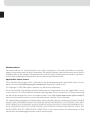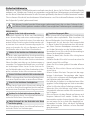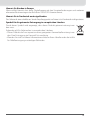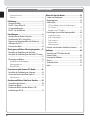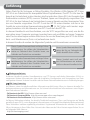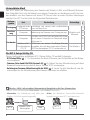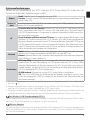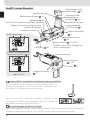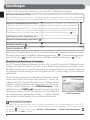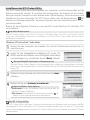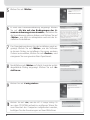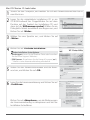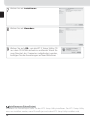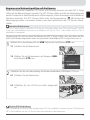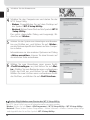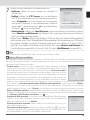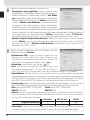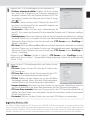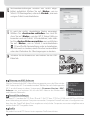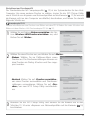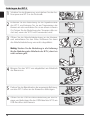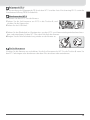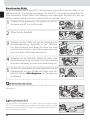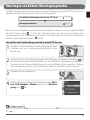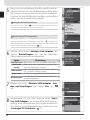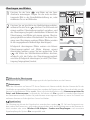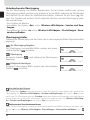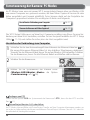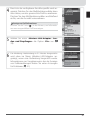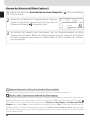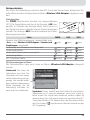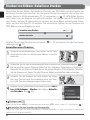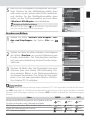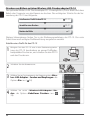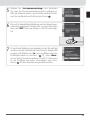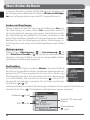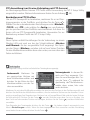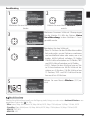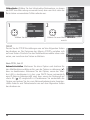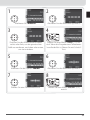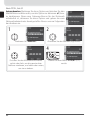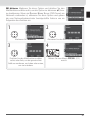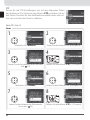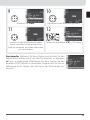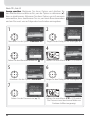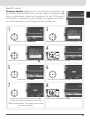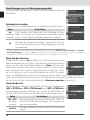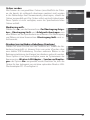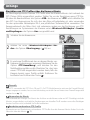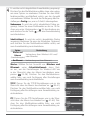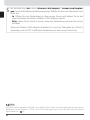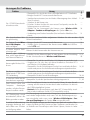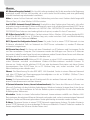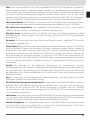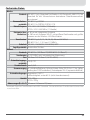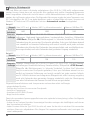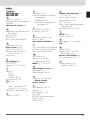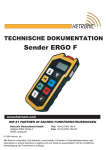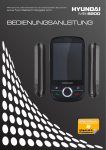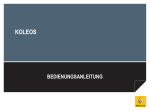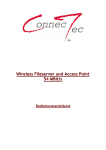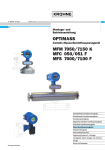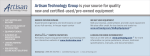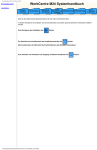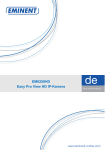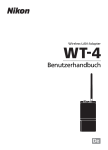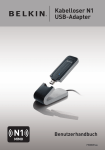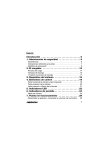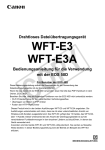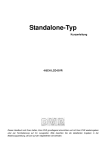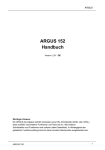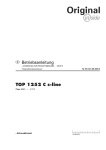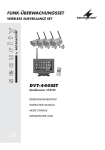Download Wireless-LAN
Transcript
De
Wireless-LAN-Adapter
W T-3
Benutzerhandbuch
Markennachweis
Macintosh und Mac OS sind Warenzeichen von Apple Computer, Inc. Microsoft und Windows sind eingetragene Warenzeichen der Microsoft Corporation. Alle übrigen Produkte und Markennamen, die in diesem
Handbuch oder in den übrigen Dokumentationen zu diesem Nikon-Produkt genannt werden, sind Warenzeichen oder eingetragene Warenzeichen der entsprechenden Rechtsinhaber.
Apple Public Source License
Dieses Produkt enthält Apple mDNS-Quellcode, für den die Bedingungen der Apple Public Source License
gelten, die unter http://developer.apple.com/darwin/ eingesehen werden kann.
Teil-Copyright © 1999-2004 Apple Computer, Inc. Alle Rechte vorbehalten.
Diese Datei enthält Originalcode und/oder Änderungen am Originalcode wie in der Apple Public Source
License Version 2.0 ('Lizenz') definiert und durch diese geregelt. Diese Datei darf nur in Übereinstimmung
mit den Bestimmungen der Lizenz verwendet werden. Unter http://www.opensource.apple.com/apsl/
können Sie die Lizenz einsehen. Lesen Sie diese bitte, bevor Sie diese Datei verwenden.
Der Originalcode und jegliche im Rahmen dieser Lizenz verteilte Software werden ohne MÄNGELGEWÄHR
verteilt, OHNE GEWÄHRLEISTUNGEN JEGLICHER ART, WEDER AUSDRÜCKLICH NOCH IMPLIZIT, UND APPLE
LEHNT HIERMIT ALLE GEWÄHRLEISTUNGEN DIESER ART AB, EINSCHLIESSLICH OHNE EINSCHRÄNKUNG JEGLICHE GEWÄHRLEISTUNGEN DER MARKTFÄHIGKEIT, DER EIGNUNG FÜR EINEN BESTIMMTEN ZWECK, DES
UNGESTÖRTEN BESITZES ODER DER NICHTVERLETZUNG. In der Lizenz erhalten Sie Informationen zu den
spezifischen sprachabhängigen Rechten und Einschränkungen.
Sicherheitshinweise
Bitte lesen Sie diese Sicherheitshinweise aufmerksam durch, bevor Sie Ihr Nikon-Produkt in Betrieb
nehmen, um Schäden am Produkt zu vermeiden und möglichen Verletzungen vorzubeugen. Halten Sie diese Sicherheitshinweise für alle Personen griffbereit, die dieses Produkt benutzen werden.
Die in diesem Abschnitt beschriebenen Warnhinweise und Vorsichtsmaßnahmen sind durch
das folgende Symbol gekennzeichnet:
Mit diesem Symbol werden Warnungen gekennzeichnet, die vor dem Gebrauch dieses Nikon-Geräts gelesen werden sollten, um möglichen Verletzungen vorzubeugen.
WARNHINWEISE
Nehmen Sie das Gerät nicht auseinander
Andernfalls besteht das Risiko von Brandbildung,
eines Stromschlags oder einer anderweitigen Verletzung. Falls das Gerät durch einen Sturz oder eine
andere äußere Einwirkung beschädigt werden sollte, trennen Sie es von der Stromversorgung der Kamera, und wenden Sie sich zur Reparatur an Ihren
Fachhändler oder an den Nikon-Kundendienst.
Schalten Sie das Gerät bei einer Fehlfunktion sofort aus
Bei Rauch- oder ungewöhnlicher Geruchsentwicklung
im Gerät ist der Netzadapter sofort vom Stromnetz zu
trennen und der Akku aus dem Gerät zu entnehmen.
Gehen Sie dabei vorsichtig vor, um Verbrennungen zu
vermeiden. Der fortgesetzte Betrieb kann zu ernsthaften Verletzungen führen. Lassen Sie das Gerät von Ihrem Fachhändler oder vom Nikon-Kundendienst überprüfen, nachdem Sie den Akku entnommen haben.
Benutzen Sie die Kamera nicht in der Nähe von brennbarem Gas
Eine Missachtung dieser Vorsichtsmaßnahme könnte zu einer Explosion oder zu einem Brand führen.
Setzen Sie das Gerät keiner Feuchtigkeit aus
Tauchen Sie das Gerät nicht in Wasser und schützen Sie
es vor Nässe. Eine Missachtung dieser Vorsichtsmaßnahme könnte einen Brand oder Stromschlag verursachen.
Berühren Sie das Gerät nicht mit nassen Händen
Bei Missachtung dieser Vorsichtsmaßnahme besteht das Risiko eines Stromschlags.
Achten Sie darauf, dass das Gerät nicht in die Hände
von Kindern gelangt
Bei Missachtung dieser Vorsichtsmaßnahme besteht das Risiko von Verletzungen.
Vorsicht im Umgang mit Akkus
Akkus können bei unsachgemäßer Handhabung
auslaufen oder explodieren. Bitte beachten Sie
die nachfolgenden Vorsichtsmaßnahmen:
• Vergewissern Sie sich, dass das Gerät ausgeschaltet
ist, bevor Sie den Akku entnehmen bzw. neu einsetzen. Wenn Sie einen Netzadapter verwenden, müssen Sie den Netzstecker aus der Steckdose ziehen.
• Verwenden Sie nur Akkus, die für die Verwendung in
diesem Gerät empfohlen werden.
• Achten Sie darauf, dass Sie den Akku richtig herum
einsetzen.
• Schließen Sie den Akku nicht kurz und versuchen Sie
niemals, einen Akku zu öffnen.
• Setzen Sie Akkus keiner großen Hitze oder offenem
Feuer aus.
• Tauchen Sie Akkus nicht in Wasser und schützen Sie
sie vor Nässe.
• Sichern Sie den Akku beim Transport mit der zugehörigen Schutzkappe. Transportieren oder lagern
Sie Akkus nicht zusammen mit Metallgegenständen,
wie Halsketten oder Haarnadeln.
• Die Gefahr des Auslaufens ist vor allem bei leeren Akkus
gegeben. Um Beschädigungen am Gerät zu vermeiden,
sollten Sie Akkus bei völliger Entladung entnehmen.
• Wenn der Akku nicht benutzt wird, sollten Sie den
Schutzdeckel aufsetzen und den Akku an einem kühlen Ort lagern.
• Akkus erwärmen sich beim Betrieb und können nach
längerem Gebrauch heiß werden. Schalten Sie die
Kamera daher vor dem Austauschen des Akkus zuerst
aus und warten Sie, bis sich der Akku abgekühlt hat.
• Verwenden Sie keine Akkus, die durch Verfärbung
oder Verformung des Gehäuses auf eine Beschädigung hinweisen.
i
Hohe Temperaturen vermeiden
Das Gerät darf niemals direktem Sonnenlicht oder
hohen Temperaturen ausgesetzt werden (beispielsweise in einem in der Sonne geparkten Auto).
Eine Missachtung dieser Vorsichtsmaßnahme kann
zu einem Brand oder zu einer Beschädigung des
Gehäuses oder der Teile im Geräteinneren führen.
Vorsicht bei Verwendung des WA-E1
Vermeiden Sie bei Verwendung der Antenne
WA-E1 mit größerer Reichweite (separat erhältlich) den versehentlichen Kontakt der Antennenspitze mit Ihren Augen. Die Nichtbeachtung dieser Vorsichtsmaßnahme kann zu Blindheit oder
anderen Sehstörungen führen.
CD-ROMs
Die mit der Kamera mitgelieferten CD-ROMs enthalten die Dokumentationen und Software zur
Kamera. Diese CD-ROMs dürfen nicht mit einem Audio-CD-Player abgespielt werden, da sie keine
Audiodaten enthalten. Bei der Wiedergabe einer CD-ROM mit einem Audio-CD-Player können Störsignale auftreten, die das menschliche Gehör nachhaltig schädigen oder die Audiokomponenten
Ihrer Audioanlage beschädigen können.
Folgen Sie den Anweisungen von Krankenhaus- oder Flugzeugpersonal
Dieses Gerät gibt Funkfrequenzstrahlungen ab, die sich störend auf medizinische oder Navigationsgeräte auswirken können. Verwenden Sie dieses Gerät in Krankenhäusern oder Flugzeugen nicht,
bevor Sie eine Erlaubnis durch das Krankenhaus- oder Flugzeugpersonal erhalten haben.
Hinweise
• Die Reproduktion der Dokumentationen, auch • Die Dokumentationen wurden mit größter
das auszugsweise Vervielfältigen, bedarf der Sorgfalt erstellt. Sollten Sie jedoch Fehler
ausdrücklichen Genehmigung durch Nikon. in ihnen entdecken oder VerbesserungsDies gilt auch für die elektronische Erfassung vorschläge haben, wäre Nikon für einen
und die Übersetzung in eine andere Sprache.
entsprechenden Hinweis sehr dankbar. (Die
• Änderungen jeglicher Art ohne Vorankündi- Adresse der Nikon-Vertretung in Ihrer Nähe
gung vorbehalten.
ist separat aufgeführt.)
• Nikon übernimmt keine Haftung für Schäden, die durch unsachgemäßen Gebrauch
des Produkts entstehen.
Dieses Produkt enthält in den USA entwickelte Verschlüsselungssoftware und unterliegt den
US-Ausfuhrbestimmungen. Es darf nicht direkt oder indirekt in Länder exportiert werden,
gegen die die USA ein Handelsembargo ausgerufen haben. Zum Zeitpunkt April 2006 betrifft
dies die folgenden Länder: Kuba, Iran, Nordkorea, Libyen, Sudan und Syrien.
ii
Hinweis für Kunden in Europa
Nikon erklärt hiermit, dass diese Digitalkamera mit den Hauptanforderungen und weiteren
relevanten Bestimmungen der Richtlinie 1999/5/EC übereinstimmt.
Hinweis für in Frankreich ansässige Kunden
Der Gebrauch eines drahtlosen Sende-Empfangsgeräts im Freien ist in Frankreich nicht gestattet.
Symbol für die getrennte Entsorgung in europäischen Ländern
Durch dieses Symbol wird angezeigt, dass dieses Produkt getrennt entsorgt werden muss.
Folgendes gilt für Verbraucher in europäischen Ländern:
• Dieses Produkt darf nur separat an einer geeigneten Sammelstelle entsorgt werden. Eine Entsorgung im Hausmüll ist unzulässig.
• Wenden Sie sich für nähere Informationen bitte an Ihren Händler oder die örtlich
für Abfallentsorgung zuständigen Behörden.
iii
Inhaltsverzeichnis
Sicherheitshinweise...........................................................i
Hinweise ...........................................................................ii
Einführung .....................................................1
Unterstützte Modi ..................................................... 2
Die WT-3 Setup Utility-CD ......................................... 2
Systemanforderungen............................................... 3
Der WT-3 in der Übersicht ......................................... 4
Einstellungen .................................................6
Aktualisieren der Kamera-Firmware.......................... 6
Installieren des WT-3 Setup Utility ............................ 7
Kopieren von Netzwerkprofilen auf die Kamera ...... 11
Anbringen des WT-3................................................ 18
Einsetzen des Akkus ................................................ 20
Übertragen von Bildern: Übertragungsmodus ... 21
Herstellen der Verbindung zum Host oder
Herstellen der Verbindung zum Host oder FTP-Server
............................................................................... 21
Übertragen von Bildern ........................................... 23
Unterbrechen der Übertragung .................................... 24
Übertragungsstatus ....................................................... 24
Netzwerkstatus .............................................................. 25
Fernsteuerung der Kamera: PC-Modus ........... 26
Herstellen der Verbindung zum Computer .............. 26
Steuern der Kamera mit Nikon Capture 4 ................ 28
Netzwerkstatus .............................................................. 29
Drucken von Bildern: Kabelloses Drucken ....... 30
Auswählen eines Druckers....................................... 30
Drucken von Bildern ................................................ 31
Drucken von Bildern mit dem Wireless-LANDruckeradapter PD-10 ............................................. 32
iv
Übersicht über die Menüs .............................. 34
Senden und Empfangen .......................................... 34
Motivprogramm ...................................................... 34
Profil wählen ........................................................... 34
FTP-Anmeldung (nur für eine Verbindung mit
FTP-Servern).................................................................. 35
Bearbeiten von FTP-Profilen ......................................... 35
Einstellungen (nur im Übertragungsmodus) ........... 46
Automatisch senden ..................................................... 46
Nach Senden löschen .................................................... 46
Datei senden als............................................................. 46
Ordner senden ............................................................... 47
Markierung aufh. ........................................................... 47
Drucken (nur im Modus »Kabelloses Drucken«)....... 47
Anhänge ...................................................... 48
Einrichten von FTP-Profilen über die
Kamera-Menüs ....................................................... 48
Lösungen für Probleme ........................................... 51
Glossar .................................................................... 52
Technische Daten .................................................... 55
Index ....................................................................... 57
Einführung
Vielen Dank für Ihr Vertrauen in Nikon-Produkte. Der Wireless-LAN-Adapter WT-3 bzw.
WT-3A ist ein Zubehörteil für kompatible Nikon-Digitalkameras. Der WT-3 ist für den Gebrauch im Vertriebsland, in den Ländern der Europäischen Union (EU), der Europäischen
Freihandelsassoziation (EFTA) sowie in Thailand, Japan und Hongkong vorgesehen. Der
WT-3A ist für den Gebrauch im Vertriebsland sowie in Kanada und den Vereinigten Staaten von Amerika vorgesehen. Der WT-3 und der WT-3A unterscheiden sich nur in der
Anzahl der unterstützten Kommunikationskanäle ( 14, 36). Sofern nicht anders angegeben, beziehen sich alle Hinweise zum WT-3 auch auf den WT-3A.
In diesem Handbuch wird beschrieben, wie der WT-3 angeschlossen wird, wie die Kamera über einen Computer gesteuert werden kann und wie Bilder auf einen Computer
oder Drucker übertragen werden. Bitte lesen Sie vor der Benutzung des WT-3 die Sicherheits- und Warnhinweise (Seite i–iii) aufmerksam durch.
In diesem Handbuch werden die folgenden Symbole und Konventionen verwendet:
Dieses Symbol kennzeichnet wichtige Sicherheitshinweise. Sie sollten die Sicherheitshinweise vor Gebrauch des Produkts lesen, um
Schäden am Produkt zu vermeiden.
Dieses Symbol kennzeichnet Hinweise, die Sie vor Gebrauch des
Geräts ebenfalls lesen sollten.
Dieses Symbol kennzeichnet wichtige Sicherheitshinweise. Sie sollten die Sicherheitshinweise vor Gebrauch des Produkts lesen, um
Schäden am Produkt zu vermeiden.
Dieses Symbol weist auf weitere Informationen an anderer
Stelle in diesem Handbuch hin.
Hintergrundwissen
In diesem Handbuch werden Grundkenntnisse von FTP-Servern und lokalen Netzwerken (LANs) vorausgesetzt. Weitere Informationen über die Installation, Konfiguration und Verwendung von Netzwerkgeräten können Sie beim Hersteller oder bei Ihrem Netzwerkadministrator in Erfahrung bringen.
Life-Long Learning
Im Rahmen seiner kundenfreundlichen Informationspolitik bietet Nikon im Internet aktuelle Produktunterstützung und Informationen an. Sie können die aktuellsten Informationen unter folgenden Web-adressen abrufen:
• Für Benutzer in den USA: http://www.nikonusa.com/
• Für Benutzer in Europa und Afrika: http://www.europe-nikon.com/support
• Für Benutzer in Asien und Ozeanien: http://www.nikon-asia.com/
Auf diesen Webseiten erhalten Sie aktuelle Produktinformationen, Tipps und Antworten auf häufig
gestellte Fragen (FAQ) sowie allgemeine Informationen zu Fotografie und digitaler Bildverarbeitung.
Diese Webseiten werden regelmäßig aktualisiert. Ergänzende Informationen erhalten Sie bei der
Nikon-Vertretung in Ihrer Nähe. Eine Liste mit den Adressen der Nikon-Vertretungen finden Sie unter folgender Web-Adresse:
http://nikonimaging.com/
1
Unterstützte Modi
Der WT-3 dient zur Verbindung der Kamera mit Wireless-LANs und Ethernet-Netzwerken. Daraufhin lässt sich die Kamera von einem Computer aus bedienen, und Fotos können drahtlos von der Kamera auf einen FTP-Server oder an einen Drucker übertragen
werden. Der WT-3 unterstützt die folgenden Betriebsarten:
Motivprogramm
Übertragung
Fernsteuerung
Host
Beschreibung
Netzwerktyp
Computer oder Hochladen von neuen oder vorhandenen
FTP-Server Fotos auf den Host.
21
Computer
Bedienung der Kamera vom Computer aus. Wireless und 26
Ethernet
Drucken von JPEG-Fotos auf einem Drucker,
Computer der an einen Computer im Netzwerk ange30
schlossen ist.
Druckmodus
Wireless-LAN- JPEG-Fotos an einem PictBridge-Drucker
Druckeradapter ausgeben, der mit dem optionalen Wireless- Nur Wireless 32
PD-10
LAN-Druckeradapter PD-10 verbunden ist.
Die WT-3 Setup Utility-CD
Die im Lieferumfang enthaltene WT-3 Setup Utility-CD enthält Folgendes:
• WT-3 Setup Utility ( 7, 11): Verwenden Sie diese Software, um Hostprofile auf die Kamera zu kopieren.
• Firmware-Sätze A und B für D200, Version 2.00 ( 6): Führen Sie eine Aktualisierung auf diese
Kamera-Firmwareversion durch, bevor Sie den WT-3 verwenden.
• Anleitung zur Firmware-Aktualisierung für die D200 ( 6): Lesen Sie das Handbuch, um Anweisungen für die Aktualisierung der Kamera-Firmware zu erhalten.
Wireless-LANs: Infrastruktur-Netzwerke im Vergleich zu Ad-hoc-Netzwerken
Wireless-LANs sind entweder Infrastruktur- oder Ad-hoc-Netzwerke.
• Infrastruktur: Die Verbindung wird über eine • Ad-hoc: Ein drahtloses Peer-to-Peer-Netzwerk
Wireless-LAN-Basisstation hergestellt.
besteht nur aus dem WT-3 und dem Host.
WT-3
2
Wireless-LANBasisstation
Host
WT-3
Host
Systemanforderungen
Stellen Sie vor Verwendung des WT-3 oder der WT-3 Setup Utility-CD sicher, dass Ihr
System die folgenden Anforderungen erfüllt:
• Modell: Digitale Nikon-Spiegelreflexkamera D200.
• Firmware: A und B, Version 2.00 (Bestandteil der im Lieferumfang enthaltenen WT-3
Setup Utility-CD).
Stromversor- Ein Lithium-Ionen-Akku EN-EL3e (im Lieferumfang der D200 enthalten) oder Netzgung
adapter EH-6 (separat erhältlich).
• Für den Anschluss an einen Computer: Windows XP Service Pack 1 oder höher (Service
Pack 2 empfohlen) oder Mac OS X Version 10.3 oder höher (nur CPUs mit PowerPC
G4/G5) Die Verbindung zu Computern in anderen Netzwerken mithilfe eines Routers wird nicht unterstützt.
• Für das Hochladen von Bildern auf einen FTP-Server: Der ordnungsgemäße Betrieb ist bei
OS 1
Windows XP Professional und Mac OS X, Version 10.3 oder höher, gewährleistet.
Bei diesen Betriebssystemen können FTP-Server mithilfe der Standard-FTP-Dienste,
z. B. IIS (Internet Information Services) konfiguriert werden. Die Verbindung zu einem FTP-Server über das Internet und FTP-Server, auf denen Software anderer Hersteller verwendet wird, werden nicht unterstützt.
• Wireless: Wireless LAN-Basisstation oder Computer mit integriertem oder externem
Wireless LAN-Adapter (kompatibel mit IEEE 802.11b oder 802.11g). 2
Netzwerk
• Ethernet: Ethernet-Kabel und Computer mit integriertem oder externem EthernetPort (100-Base-TX oder 10-Base-T).
• WT-3 Setup Utility: Erforderlich, um Computerprofile auf die Kamera zu kopieren (die
Kamera kann für eine Verwendung mit FTP-Servern über das WT-3 Setup Utility
oder die Kameramenüs konfiguriert werden). Das WT-3 Setup Utility kann nicht verwendet werden, um die Kamera für die Verwendung mit dem optionalen WirelessVerschiedenes LAN-Druckeradapter PD-10 zu konfigurieren.
• CD-ROM-Laufwerk: Erforderlich, um das WT-3 Setup Utility zu installieren.
• USB: Das UC-E4 USB-Kabel (im Lieferumfang der Kamera enthalten) und ein Computer mit integriertem USB-Port werden für das Kopieren der Netzwerkprofile auf
die Kamera benötigt. 3
1. Aktuelle Informationen zu unterstützten Betriebssystemen finden Sie auf der Nikon-Website für
Ihr Land ( 1).
2. Weitere Informationen zu den Einstellungen für das Wireless LAN für Windows XP Professional
und Mac OS X finden Sie in der Onlinehilfe des WT-3 Setup Utility.
3. Verbinden Sie die Kamera direkt mit dem Computer. Möglicherweise funktioniert die Kamera nicht wie
erwartet, wenn Sie diese über einen Hub, ein Verlängerungskabel oder eine Tastatur anschließen.
Kamera
Der Wireless-LAN-Druckeradapter PD-10
Für die Verbindung mit dem PD-10 ist ein PictBridge-kompatibler Drucker mit einem USB-Anschluss
vom Typ A (flach) erforderlich. Ein Computer ist nicht erforderlich.
Mehrere Adapter
Die gleichzeitige Verwendung von mehreren Wireless LAN-Adaptern WT-3 mit einem einzigen Host
führt möglicherweise zu unerwarteten Ergebnissen. Versuchen Sie nicht, mehrere WT-3-Adapter
pro Host zu verwenden.
3
Der WT-3 in der Übersicht
Abdeckung für Netzadapterkabel ( 18)
Signalkontakt
Befestigungsschraube (
Halterung für die
Abdeckung des
Akkufachs ( 18)
Kontakte für die Spannungsversorgung
AF-ON-Taste ( 5)
18)
Rändelrad ( 18)
Anschluss für Antenne mit größerer Reichweite
Kappe für Anschluss für Antenne mit
größerer Reichweite
Integrierte Antenne
Hinteres Einstellrad
( 5)
Kontaktabdeckung
Akkufachsicherung
( 20)
USB-Kabel (
18)
Anschluss für Netzadapter EH-6
(optionales Zubehör) ( 20)
Statusleuchten ( 25, 29, 31):
POWER- (grün), LINK- (orange) und
BUSY-Leuchte (grün)
Stativgewinde
Auslösesperre
( 5, 19)
Auslöser (
Ethernet-Anschluss
( 21, 26, 30)
5)
Vorderes Einstellrad
( 5)
Antenne WA-E1 mit größerer Reichweite (separat erhältlich)
Die mit Stativgewinde versehene optionale Antenne WA-E1 mit
größerer Reichweite kann zur Erweiterung des Wirkungsbereichs
des Wireless-LAN-Adapters verwendet werden.
Wenn Sie die WA-E1 verwenden möchten, entfernen Sie die
Schutzkappe für den Antennenanschluss (햲) und schließen Sie
die Antenne wie rechts dargestellt (햳) an.
Einschränkungen für Wireless-Geräte
Die Bestimmungen für Wireless-Geräte sind von Land zu Land unterschiedlich. Wireless-Geräte sind
nur dann in einem Land erhältlich, wenn sie dort für den Gebrauch zugelassen wurden.
4
Die Bedienelemente des WT-3
Der WT-3 ist mit einem Auslöser, einer AF-ON-Taste und Einstellrädern ausgestattet, wodurch
die Handhabung bei Hochformataufnahmen vereinfacht wird. Der Auslöser und die Einstellräder weisen die gleichen Funktionen auf wie die entsprechenden Bedienelemente am
Kameragehäuse. Weitere Informationen finden Sie in der Bedienungsanleitung der Kamera. Auf Wunsch können die Bedienelemente auf dem WT-3 deaktiviert werden, indem die
Auslösesperre in Position L gedreht wird. Beachten Sie, dass die Auslösesperre nicht zum
Ein- und Ausschalten der Kamera verwendet werden kann.
Hinteres
Einstellrad
Vorderes
Einstellrad
Auslöser
Auslösesperre
Die Funktion der Einstellräder am WT-3 wird durch die für die Individualfunktion f5 (Belegung der Einstellräder) ausgewählte Option bestimmt. Nähere Einzelheiten finden
Sie in der Bedienungsanleitung der Kamera.
Die Funktion der AF-ON-Taste am WT-3 wird durch die für
die Individualfunktion a10 (Belegung der AF-ON-Taste
des MB-D200) ausgewählte Option bestimmt.
Option
Beschreibung
AF-ON & Die AF-ON-Taste am WT-3 hat die gleiche Funktion wie die AF-ON-Taste an der
Messfeld Kamera. Das Fokusmessfeld kann durch Drücken der AF-ON-Taste am WT-3
(Standardvorgabe) und durch Drehen des vorderen Einstellrads ausgewählt werden.
Die AF-ON-Taste am WT-3 hat die gleiche Funktion wie die AF-ON-Taste an der
AF-ON
Kamera.
Die AF-ON-Taste am WT-3 hat die gleiche Funktion wie die AE-L/AF-L-Taste an
AE-L/AF-L &
der Kamera. Das Fokusmessfeld kann durch Drücken der AF-ON-Taste am WTMessfeld
3 und durch Drehen des vorderen Einstellrads ausgewählt werden.
Die AF-ON-Taste am WT-3 hat die gleiche Funktion wie die AE-L/AF-L-Taste an
AE-L/AF-L
der Kamera.
Das Fokusmessfeld kann durch Drücken der AF-ON-Taste am WT-3 und durch
Nur Messfeld
Drehen des vorderen Einstellrads ausgewählt werden.
Die AF-ON-Taste am WT-3 übernimmt die Funktion, die über die IndividualfunkWie FUNCtion f4 (»Belegung der FUNC- Taste«) der FUNC-Taste an der Kamera zugeTaste
wiesen wurde.
5
Einstellungen
Führen Sie die folgenden Schritte aus, um den WT-3 in Betrieb zu nehmen:
Aktualisieren der Kamera-Firmware : Der WT-3 wird ab Kamera-Firmware-Version 2.00 (A und B) unterstützt. Bei älteren Versionen ist eine Aktualisierung der Kamera-Firmware, wie in der Anleitung zur
Firmware-Aktualisierung auf der mitgelieferten WT-3 Setup Utility-CD beschrieben, erforderlich.
Kopieren Sie Netzwerkprofile auf die Kamera: Bei Verwendung von Windows XP Service Pack 1
oder höher bzw. Mac OS X Version 10.3 oder höher können Computer- oder Druckerprofile
mithilfe des mitgelieferten WT-3 Setup Utility auf die Kamera kopiert werden. Überspringen
Sie diesen Schritt, wenn Sie die Einstellungen für die Verbindung mit einem FTP-Server im
Übertragungsmodus mit der Kamera und nicht mit einem Computer anpassen ( 48).
Installieren Sie das WT-3 Setup Utility (
7)
Kopieren Sie Netzwerkprofile auf die Kamera (
Schließen Sie den WT-3 an (
Setzen Sie den Akku ein (
11)
18)
20)
Fahren Sie nach Einrichtung des WT-3 wie auf den folgenden Seiten beschrieben mit dem
Abschnitt »Übertragen von Bildern: Übertragungsmodus« ( 21), »Fernsteuerung der Kamera: PC-Modus« ( 26) oder »Drucken von Bildern: Kabelloses Drucken« ( 30) fort.
Aktualisieren der Kamera-Firmware
Der WT-3 wird ab Kamera-Firmware-Version 2.00 (A und B) unterstützt. Schlagen Sie zur
Anzeige der Kamera-Firmware-Version in der Bedienungsanleitung der Kamera nach.
Bei älteren Versionen ist eine Aktualisierung der Kamera-Firmware wie in der Anleitung
zur Firmware-Aktualisierung (auf der mitgelieferten WT-3 Setup Utility-CD) beschrieben
erforderlich.
Starten Sie zur Anzeige der Anleitung zur Firmware-Aktualisierung das Install Center wie in den Schritten 1-3 unter »Installieren des WT-3 Setup Utility« auf Seite 7 (Windows) bzw.
9 (Macintosh) beschrieben, und klicken Sie zum Öffnen des
Ordners »D200 Firmware« auf »D200-Firmware«. Doppelklicken Sie auf »INDEX.pdf«, um eine Liste mit Sprachen
anzuzeigen; klicken Sie auf eine Sprache, um die Anleitung
D200-Firmware
zur Aktualisierung anzuzeigen (hierfür ist Adobe Reader
oder Adobe Acrobat Reader 4.0 oder höher erforderlich).
Weitere Aktualisierungen
Nachdem die Kamera-Firmware wie vorstehend beschrieben für die Verwendung mit dem WT-3
aktualisiert wurde, müssen Sie vor allen nachfolgenden Aktualisierungen den WT-3 an der Kamera
anbringen ( 18) und für die Option »Wireless-LAN-Adapter > Senden und Empfangen« (
34) die Einstellung »Aus« wählen.
6
Installieren des WT-3 Setup Utility
Das WT-3 Setup Utility kann zum Kopieren von Computer- und Druckerprofilen auf die
Kamera verwendet werden. Es wird bei der Konfiguration der Kamera für die Verbindung mit einem Computer in den Betriebsarten »Übertragung«, »Fernsteuerung« und
»Kabelloses Drucken« benötigt. Das WT-3 Setup Utility oder die Kameramenüs ( 48)
können im Übertragungsmodus verwendet werden, um eine Verbindung mit FTP-Servern herzustellen.
Führen Sie die folgenden Schritte aus, um den WT-3 unter Windows XP oder Mac OS X
zu installieren.
Unterstützte Betriebssysteme
Das WT-3 Setup Utility ist mit Mac OS X Version 10.3 oder höher (nur CPUs mit PowerPC G4/G5)
sowie mit vorinstallierten Versionen von Windows XP Service Pack 1 oder höher (Service Pack 2
empfohlen) kompatibel.
Windows XP Service Pack 1 oder höher
1
2
Starten Sie den Computer, und melden Sie sich mit Administratorrechten bei einem Konto an.
Legen Sie die mitgelieferte Installations-CD in ein CDROM-Laufwerk ein. Wählen Sie im Dialogfeld »Select Region« eine Region aus, und klicken Sie auf »Next« (Weiter).
Wenn das Dialogfeld »Select Region« nicht angezeigt wird
Falls der Dialog »Select Region« nicht angezeigt wird, wählen Sie »Arbeitsplatz« im Menü
»Start« aus, und doppelklicken Sie auf das Symbol für das CD-ROM-Laufwerk mit der Installations-CD.
3
Wählen Sie eine Sprache aus, und klicken Sie auf »Next
(Weiter)«.
4
Klicken Sie die auf »Einfache Installation«.
Andere Installations-Center-Optionen
• Kundensupport: Lesen Sie Readme-Datei oder besuchen Sie
die Nikon-Support-Websites.*
• D200-Firmware: Aktualisieren Sie die Kamera-Firmware ( 6).
* Hierfür ist eine Internetverbindung erforderlich.
Das WT-3 Setup Utility
Das WT-3 Setup Utility stellt dem Computer Informationen zur Kamera bereit und steuert die Bildübertragung. Es muss auf jedem Host-Computer installiert werden, der von dem WT-3 verwendet
wird. Im Übertragungsmodus wird das WT-3 Setup Utility für das Hochladen auf einen FTP-Server
nicht benötigt.
7
5
Klicken Sie auf »Weiter«.
6
Es wird eine Lizenzvereinbarung angezeigt. Klicken
Sie auf »Ich bin mit den Bedingungen der Lizenzvereinbarung einverstanden«, nachdem Sie
die Vereinbarung gelesen haben, und klicken Sie auf
»Weiter«, um diese zu akzeptieren und mit der Installation fortzufahren.
7
Der Standardspeicherort für die Installation wird angezeigt. Klicken Sie auf »Weiter«, um die Software
in diesem Ordner zu installieren. Um einen anderen
Ordner auszuwählen, klicken Sie auf »Ändern«, und
navigieren Sie zum gewünschten Speicherort.
8
Nach Klicken auf »Weiter« in Schritt 6 wird der rechts
abgebildete Dialog angezeigt. Klicken Sie auf »Installieren«.
9
Klicken Sie auf »Fertig stellen«.
10
Klicken Sie auf »Ja«, um die WT-3 Setup Utility-CD
aus dem CD-ROM-Laufwerk zu entfernen. Wenn Sie
zum Neustart des Computers aufgefordert werden,
befolgen Sie die Anweisungen auf dem Bildschirm.
8
Mac OS X Version 10.3 oder höher
1
2
Starten Sie den Computer, und melden Sie sich mit Administratorrechten bei einem Konto an.
3
Wählen Sie eine Sprache aus, und klicken Sie auf
»Weiter«.
4
Klicken Sie auf »Einfache Installation«.
5
Geben Sie den Administratornamen und das Kennwort ein, und klicken Sie auf »OK«.
6
Lesen Sie die Lizenzvereinbarung und klicken Sie auf
»Fortfahren«.
Legen Sie die mitgelieferte Installations-CD in ein
CD-ROM-Laufwerk ein. Doppelklicken Sie auf dem
Desktop auf das Symbol der Installations-CD und
dann auf das Willkommenssymbol. Wählen Sie im
Dialogfeld »Gebiet auswählen« eine Region aus, und
klicken Sie auf »Weiter«.
Andere Installations-Center-Optionen
• Kundensupport: Lesen Sie die Readme-Datei oder besuchen
Sie die Nikon-Support-Websites.*
• D200-Firmware: Aktualisieren Sie die Kamera-Firmware ( 6).
* Hierfür ist eine Internetverbindung erforderlich.
Klicken Sie auf »Akzeptieren«, um die Bedingungen
der Lizenzvereinbarung zu akzeptieren und mit der
Installation fortzufahren.
9
7
Klicken Sie auf »Installieren«.
8
Klicken Sie auf »Beenden«.
9
Klicken Sie auf »OK«, um die WT-3 Setup Utility-CD
aus dem CD-ROM-Laufwerk zu entfernen. Wenn Sie
zum Neustart des Computers aufgefordert werden,
befolgen Sie die Anweisungen auf dem Bildschirm.
Installieren von PictureProject
Installieren Sie PictureProject, bevor Sie das WT-3 Setup Utility installieren. Das WT-3 Setup Utility
muss neu installiert werden, wenn PictureProject nach dem WT-3 Setup Utility installiert wird.
10
Kopieren von Netzwerkprofilen auf die Kamera
Profile für Netzwerk-Computer, FTP-Server und Drucker können mit dem WT-3 Setup
Utility auf die Kamera kopiert werden. Das WT-3 Setup Utility wird für die Verbindung mit
einem Computer in den Betriebsarten »Übertragung«, »Fernsteuerung« und »Kabelloses
Drucken« benötigt. Das WT-3 Setup Utility oder die Kameramenüs ( 48) können im
Übertragungsmodus verwendet werden, um eine Verbindung mit FTP-Servern herzustellen.
Unterstützte Betriebssysteme
Das WT-3 Setup Utility ist mit Mac OS X Version 10.3 oder höher (nur CPUs mit PowerPC G4/G5)
sowie mit vorinstallierten Versionen von Windows XP Service Pack 1 oder höher (Service Pack 2
empfohlen) kompatibel.
Vergewissern Sie sich vor dem Ausführen des WT-3 Setup Utility, dass der Akku der Kamera vollständig aufgeladen oder der optionale Netzadapter EH-6 angeschlossen ist.
1
Wählen Sie in der Kamera für die USB-Option die Einstellung »PTP« aus.
1.1 Schalten Sie die Kamera ein.
1.2 Wählen Sie im Systemmenü der Kamera »USB«
und danach »PTP« aus.
2
Schließen Sie das im Lieferumfang der Kamera enthaltene USB-Kabel UC-E4 an.
2.1 Schalten Sie die Kamera aus.
2.2 Schließen Sie das UC-E4 wie rechts dargestellt
an.
Direkte USB-Verbindung
Das USB-Kabel lässt sich auch bei angebrachtem WT-3 anschließen. Trennen Sie das USB-Kabel des
WT-3 und schließen Sie das UC-E4 wie oben beschrieben an die Kamera an.
11
3
Schalten Sie die Kamera ein.
4
Schalten Sie den Computer ein und starten Sie das
WT-3 Setup Utility.
• Windows: Doppelklicken Sie auf dem Desktop auf
das Symbol »WT-3 Setup Utility«.
• Macintosh: Klicken Sie im Dock auf das Symbol »WT-3
Setup Utility«.
Der rechts dargestellte Dialog wird angezeigt. Klicken Sie auf »Weiter«.
5
Wählen Sie die Option zum Hinzufügen und Bearbeiten von Profilen aus, und klicken Sie auf »Weiter«,
um die Netzwerkprofile der Kamera auf den Computer zu laden.
Informationen zu den anderen Optionen im Dialog
»Aktion auswählen« können Sie dem Hinweis auf
der nächsten Seite entnehmen.
6
Wählen Sie zum Hinzufügen eines neuen Profils
»Profil hinzufügen« aus, und klicken Sie auf »Weiter«. Wählen Sie zum Bearbeiten eines vorhandenen
Profils das Profil aus, und klicken Sie auf »Weiter«.
Wählen Sie zum Löschen eines vorhandenen Profils
das Profil aus, und klicken Sie auf »Profil Löschen«.
Andere Möglichkeiten zum Starten des WT-3 Setup Utility
Das WT-3 Setup Utility kann auch folgendermaßen gestartet werden:
• Windows: Klicken Sie auf »Start > Alle Programme > WT-3 Setup Utility > WT-3 Setup Utility«.
• Macintosh: Öffnen Sie den Ordner »Programme« - »Nikon Software« - »Wireless Camera Setup Utility«
und doppelklicken Sie auf das Symbol »WT-3 Setup Utility«.
12
7
Geben Sie die folgenden Informationen ein:
• Profilname: Geben Sie einen Namen aus maximal 16
Zeichen ein.
• Profiltyp: Wählen Sie »FTP-Server« aus, um die Kamera
für FTP zu konfigurieren (nur im Übertragungsmodus),
oder »Computer«, um die Kamera zur Verwendung
Praktische Hilfetaste
mit einem Computer in den Betriebsarten »Übertragung« ( 21), »Fernsteuerung« ( 26) und »Kabelloses
Drucken« ( 30) zu konfigurieren.
• Schnittstellentyp: Wählen Sie »Nur Ethernet«, wenn kein drahtloses Netzwerk vorliegt,
oder »Wireless und Ethernet« bei Wireless-LANs oder einer Mischung aus WirelessLANs und Ethernet-Netzwerken.
Klicken Sie auf »Weiter«. Wenn unter Windows XP Service Pack 2 ein neues Profil eingerichtet
wird, wird der unter Schritt 8 abgebildete Dialog angezeigt. Bei Verwendung von LAN-Adaptern anderer Hersteller, von festen IP-Adressen oder eines unter Windows XP Service Pack 1
oder Mac OS erstellten Profils fahren Sie mit Schritt 9 fort, wenn »Wireless und Ethernet« als
Schnittstellentyp ausgewählt ist, bzw. mit Schritt 10, wenn »Nur Ethernet« ausgewählt ist.
Hilfe
Klicken Sie auf die Schaltfläche »Hilfe«, um die Online-Hilfe zu öffnen.
Dialog »Aktion auswählen«
Im Folgenden werden die anderen Optionen im Dialog »Aktion auswählen« beschrieben. Beachten
Sie, dass die Kamera an einen Computer angeschlossen sein muss, um einen Drucker auszuwählen
oder den Upload-Ordner zu ändern.
• Passwort ändern: Es wird der rechts abgebildete Dialog angezeigt. Standardmäßig ist kein Passwort zum Ändern von Geräteprofilen mit dem WT-3 Setup
Utility erforderlich. Ein Passwort kann mithilfe der Option »Passwort ändern«
hinzugefügt werden. Wenn die Kamera zu einem späteren Zeitpunkt an einen
anderen Computer angeschlossen wird, werden Sie aufgefordert, das Passwort
einzugeben. Nachdem das richtige Passwort eingegeben wurde, wird die Abfrage nicht noch einmal angezeigt. Um ein vorhandenes Passwort zu ändern,
geben Sie das zu ändernde Passwort vor Eingabe des neuen Passworts ein. Um ein Passwort zu entfernen, wählen Sie »Passwort zurücksetzen (Profile werden gelöscht)« und klicken Sie auf »Weiter«.
Beachten Sie, dass beim Zurücksetzen des Passworts alle vorhandenen Geräteprofile aus der Kamera
gelöscht werden. Klicken Sie auf »Zurück«, um das Menü zu verlassen, ohne Einstellungen zu ändern.
• Wireless-LAN-Drucker einrichten: Standardmäßig wird beim Drucken von Bildern der im System vorgegebene Drucker für den Host-Computer verwendet. Um einen anderen Drucker festzulegen, wählen
Sie »Wireless-LAN-Drucker einrichten« aus ( 17).
• Zielordner für Bilder einrichten: Es wird der rechts abgebildete Dialog angezeigt.
Wählen Sie aus den folgenden Optionen einen Zielort für hochgeladene
Bilder aus und klicken Sie auf »Weiter«:
PictureProject-Ordner verwenden: Bilder werden in PictureProject, Version 1.6.1
oder höher, katalogisiert.
Einen anderen Ordner angeben: Klicken Sie auf die Schaltfläche » «, um einen
Ordner auszuwählen. Der standardmäßige Zielort ist der Ordner »WT-3« unter »Eigene Bilder« (Windows) oder »Bilder« (Macintosh).
13
8
Wählen Sie eine der folgenden Optionen aus.
• Automatisches Setup (empfohlen): Stehen mehrere Netzwerkadapter zur Verfügung, wählen Sie einen Adapter im
Pulldown-Menü aus (sofern unter Schritt 7 »Nur Ethernet« ausgewählt wurde, enthält das Menü ausschließlich
Ethernet-Adapter). Klicken Sie auf »Weiter«. Wurde unter
Schritt 7 »Wireless und Ethernet« ausgewählt und der
Computer für die Verwendung in einem vorhandenen
Infrastruktur-Netzwerk konfiguriert, werden Sie entweder
zur Auswahl eines vorhandenen Infrastruktur-Netzwerks oder zur Einrichtung eines neuen
Ad-hoc-Netzwerks für die Verwendung mit der Kamera aufgefordert. Wählen Sie die gewünschte Option aus, und klicken Sie auf »Weiter«. Wurde unter Schritt 7 »FTP-Server«
ausgewählt, fahren Sie mit Schritt 11 fort. Fahren Sie anderenfalls mit Schritt 12 fort.
• Manuelles Setup (für fortgeschrittene Benutzer): Wählen Sie diese Option aus und klicken
Sie auf »Weiter«, um die Einstellungen manuell zu ändern. Fahren Sie mit Schritt 9
fort, wenn in Schritt 7 »Wireless und Ethernet« ausgewählt wurde. Fahren Sie anderenfalls mit Schritt 10 fort.
9
Legen Sie die Einstellungen für das Wireless-LAN fest,
und klicken Sie auf »Weiter«.
• Netzwerkname (SSID): Geben Sie einen Namen für das
Netzwerk ein, oder wählen Sie einen Namen in der
Liste bereits vorhandener Netzwerke aus. Ändern Sie
automatisch vorgegebene Namen nicht ( 36).
• Netzwerktyp: Infrastruktur oder Ad-hoc ( 36).
• Kanal (nur Ad-hoc-Netzwerke): Wählen Sie den vom
Host verwendeten Kanal (1-13) aus. Falls der Kanal 12
oder 13 für den WT-3A ausgewählt wird, wird stattdessen Kanal 11 verwendet.
• Authentifikation: Wählen Sie die vom Computer oder von der Basisstation verwendete
Authentifizierungsmethode. Die Kamera unterstützt die Authentifizierungsmethoden
WPA-PSK, WPA2-PSK, Open System (Offen) und Shared Key (Freigegeben). Die Methoden WPA-PSK und WPA2-PSK stehen nur im Infrastruktur-Modus zur Verfügung.
• Verschlüsselung: Wählen Sie die im Netzwerk verwendete Verschlüsselungsart. Je nach verwendeter Authentifizierungsmethode stehen folgende Verschlüsselungsarten zur Verfügung:
Offen: keine, 64-Bit-WEP, 128-Bit-WEP Shared: 64-Bit-WEP, 128-Bit-WEP
WPA-PSK: TKIP, AES
WPA2-PSK: AES
• Schlüssel: Geben Sie den Netzwerkschlüssel ein, wenn im Netzwerk eine Verschlüsselung verwendet wird. Die Anzahl der erforderlichen Zeichen ist von dem verwendeten Verschlüsselungstyp abhängig:
WEP (64-Bit)
Anzahl der Zeichen (ASCII)
Anzahl der Zeichen (hexadezimal)
WEP (128-Bit)
TKIP, AES
5
13
8–63
10
26
64
• Schlüsselindex: Geben Sie bei Infrastruktur-Netzwerken, in denen die WEP-Verschlüsselung
verwendet wird, den Schlüsselindex der Basisstation ein. Der Standardindex lautet 1.
14
10
Nehmen Sie TCP/IP-Einstellungen für das Netzwerk vor.
• IP-Adresse automatisch erhalten: Wählen Sie diese Option
aus, wenn die IP-Adressen im Netzwerk automatisch
vergeben werden. Falls das Netzwerk keinen DHCP-Server umfasst, werden die Adressen durch Auto IP vergeben ( 52).
• IP-Adresse: Geben Sie hier eine IP-Adresse für den WT-3
an, wenn das Netzwerk für die manuelle Vergabe von
IP-Adressen konfiguriert ist.
• Subnetzmaske: Geben Sie hier eine Subnetzmaske für
den WT-3 an, wenn das Netzwerk für die manuelle Vergabe von IP-Adressen konfiguriert ist.
• Standardgateway: Wenn eine Gateway-Adresse für das Netzwerk erforderlich ist, wählen
Sie diese Option aus, und geben Sie die vom Netzwerkadministrator bereitgestellte
Adresse ein. Diese Option ist nur bei Auswahl von »FTP-Server« unter »Profiltyp« in
Schritt 7 verfügbar.
• DNS-Server: Wenn ein Domain Name Server auf dem Netzwerk vorhanden ist, wählen
Sie diese Option aus, und geben Sie die vom Netzwerkadministrator bereitgestellte
Adresse ein. Diese Option ist nur bei Auswahl von »FTP-Server« unter »Profiltyp« in
Schritt 7 verfügbar.
Klicken Sie auf »Weiter«. Wurde in Schritt 7 »FTP-Server« unter »Profiltyp« ausgewählt, wird der in Schritt 11 dargestellte Dialog angezeigt. Fahren Sie ansonsten mit
Schritt 12 fort.
11
Legen Sie die FTP-Einstellungen fest, und klicken Sie auf
»Weiter«.
• FTP-Server: Geben Sie den URL oder die IP-Adresse des
FTP-Servers ein.
• FTP-Server-Port: Geben Sie die Portnummer für den FTPServer ein. Die Standardportnummer lautet 21.
• FTP-Pfad: Wählen Sie den Ordner aus, in den die Bilder
übertragen werden sollen. Wird kein Pfad angegeben,
werden Bilder in das Home-Verzeichnis übertragen.
• Anonyme Anmeldung: Aktivieren Sie diese Option zur anonymen Anmeldung, oder lassen Sie sie deaktiviert, um einen Benutzernamen und ein Passwort einzugeben.
• FTP-Server-Proxy verwenden: Wenn ein Proxyserver für das FTP-Protokoll erforderlich ist,
wählen Sie diese Option aus, und geben Sie den Servernamen und die Portnummer
für den Proxyserver ein.
• Passivmodus: Wählen Sie diese Option aus, um den PASV-Modus zu verwenden.
Ad-hoc-Wireless-LANs
Im Ad-hoc-Modus beginnen IP-Adressen mit 169.254. Falls der Computer zu einem späteren Zeitpunkt in einem Infrastruktur-Netzwerk eingesetzt wird, muss er für automatische IP-Adressen konfiguriert und das Wireless-LAN-Profil der Kamera entsprechend den neuen Einstellungen angepasst
werden. Wenden Sie sich an den Netzwerkadministrator, um weitere Informationen zu erhalten.
15
12
Netzwerkeinstellungen werden wie rechts abgebildet aufgelistet. Klicken Sie auf »Weiter«, um zu
Schritt 13 überzugehen, oder auf »Zurück«, um zum
vorigen Schritt zurückzukehren.
13
Es wird der rechts abgebildete Dialog angezeigt.
Wählen Sie »Assistenten schließen« aus und klicken Sie auf »Weiter«, um das WT-3 Setup Utility zu
beenden und mit Schritt 14 fortzufahren, oder wählen Sie »Andere Aktion auswählen« aus und klicken
Sie auf »Weiter«, um zu Schritt 5 zurückzukehren
( 12) und Profile hinzuzufügen oder zu bearbeiten,
das Passwort zu ändern, einen Drucker auszuwählen
oder den Zielordner für Übertragungen zu ändern.
14
Schalten Sie die Kamera aus und ziehen Sie das USBKabel ab.
Filterung von MAC-Adressen
Wird im Netzwerk die MAC-Adressfilterung genutzt, muss der Filter mit der
MAC-Adresse des WT-3 verwendet werden. Wählen Sie nach Anbringen des
WT-3 an die Kamera in deren Systemmenü »Firmware-Version > MACAdresse« aus, und notieren Sie sich die MAC-Adresse des Wireless-LAN
und Ethernet-Netzwerks.
Firewall-Einstellungen
Für den WT-3 werden die TCP-Ports 20 und 21 für FTP bzw. TCP-Port 15740 und UDP-Port 5353 bei
einer Verbindung mit einem Computer verwendet. Computer-Firewalls müssen so konfiguriert werden, dass der Zugriff auf diese Ports zugelassen wird, da der Computer ansonsten möglicherweise
nicht auf den WT-3 zugreifen kann.
Profile
Für jeden Host und FTP-Server ist ein separates Profil einzurichten.
16
Einrichten eines Druckerprofils
Der Standarddrucker für Computerprofile ( 13) ist der Systemdrucker für den HostComputer. Um einen anderen Drucker zu wählen, starten Sie das WT-3 Setup Utility,
wie in Schritt 4 von »Kopieren von Netzwerkprofilen auf die Kamera« ( 12; Sie müssen
die Kamera nicht an den Computer anschließen) beschrieben, und führen Sie danach
folgende Schritte aus.
Verwendung des PD-10
Weitere Informationen zum Drucken von Bildern mit dem PD-10 finden Sie unter »Drucken von
Bildern mit dem Wireless-LAN-Druckeradapter PD-10« ( 32).
1
Wählen Sie im Dialog »Aktion auswählen« die Option »Wireless-LAN-Drucker einrichten« aus, und
klicken Sie auf »Weiter«.
2
Wählen Sie einen Drucker aus, und klicken Sie auf »Weiter«.
• Windows: Wählen Sie im Pulldown-Menü einen
Drucker aus. Die Druckereinstellungen können vor
dem Drucken im Dialog »Drucker und Fax« angepasst werden.
• Macintosh: Klicken Sie auf »Drucker auswählen«,
um einen Drucker auszuwählen und Druckereinstellungen vorzunehmen. Klicken Sie auf »Drucken«, um zum WT-3 Setup Utility zurückzukehren.
3
Beenden Sie das WT-3 Setup Utility, und trennen Sie die Kamera wie in den
Schritten 13–14 unter »Kopieren von Netzwerkprofilen auf die Kamera« ( 16)
beschrieben.
17
Anbringen des WT-3
1
Schalten Sie die Kamera aus, und drehen Sie die Auslösesperre am WT-3 in die Position L.
2
Entfernen Sie die Abdeckung für die Signalkontakte
des WT-3, und bringen Sie sie am Trageriemen der
Kamera an oder verwahren Sie sie an einem sicheren
Ort. Setzen Sie die Abdeckung des Stromanschlusses
stets auf, wenn der WT-3 nicht verwendet wird.
3
Öffnen Sie die Akkufachabdeckung an der Kamera,
und entnehmen Sie den Akku. Entfernen Sie dann
die Akkufachabdeckung wie rechts abgebildet.
Wichtig: Stecken Sie die Abdeckung in die Halterung
für die Abdeckung des Akkufachs des WT-3, damit sie
nicht verloren geht.
4
Bringen Sie den WT-3 wie abgebildet am Akkufach
der Kamera an.
5
Drehen Sie das Rändelrad in die angezeigte Richtung,
um den WT-3 sicher an der Kamera zu befestigen.
6
Öffnen Sie die USB-Anschlussabdeckung an der Kamera, und befestigen Sie das USB-Kabel des WT-3 am
USB-Anschluss der Kamera.
18
Balgengerät PB-6
Bei Verwendung des Balgengeräts PB-6 mit dem WT-3 sind der Auto-Zwischenring PK-13 sowie die
Standartenerhöhung PB-6D erforderlich.
Abnehmen des WT-3
So trennen Sie den WT-3 von der Kamera:
1 Drehen Sie die Auslösesperre am WT-3 in die Position L, und
schalten Sie die Kamera aus.
2 Ziehen Sie das USB-Kabel.
3 Drehen Sie das Rändelrad im Uhrzeigersinn, um den WT-3 vom Kamerastativgewinde abzuschrauben, und entnehmen Sie den WT-3 aus dem Akkufach der Kamera.
4 Bringen Sie die Akkufachabdeckung wieder an der Kamera an.
Die Auslösesperre
Schalten Sie die Kamera aus und drehen Sie die Auslösesperre des WT-3 in die Position L, wenn Sie
den WT-3 anbringen oder abnehmen oder den Akku einsetzen oder entnehmen.
19
Einsetzen des Akkus
Bei an der Kamera befestigtem WT-3 wird die Kamera durch Einsetzen des Akkus in das
Akkufach des WT-3 in Betrieb genommen. Für den WT-3 ist ein Lithium-Ionen-Akku ENEL3e erforderlich. Andere Akkus oder Batterien sind ungeeignet. Beachten Sie, dass die
Batterie stärker beansprucht wird, wenn der WT-3 angeschlossen ist.
1
Schalten Sie die Kamera aus, und drehen Sie die Auslösesperre am WT-3 in die Position L.
2
Öffnen Sie das Akkufach.
3
Schieben Sie den Akku wie auf der Innenseite der
Akkufachabdeckung dargestellt in das Akkufach.
Die Akkusicherung wird beim Einsetzen zur Seite
geschoben und rastet in der Sicherungsposition ein,
wenn der Akku vollständig eingesetzt ist.
4
Schließen Sie das Akkufach. Stellen Sie sicher, dass
die Abdeckung richtig verriegelt ist. Die Verriegelung
rastet bei vollständig geschlossener Abdeckung ein.
5
Schalten Sie die Kamera ein und überprüfen Sie die
Akkukapazität auf dem Display, im Sucher oder mithilfe der Option »Akkudiagnose« im Systemmenü
der Kamera.
Herausnehmen des Akkus
Öffnen Sie das Akkufach und entfernen Sie den Akku wie rechts
abgebildet.
Der Netzadapter EH-6
Der optionale Netzadapter EH-6 dient auch bei angebrachtem
WT-3 zur Stromversorgung der Kamera. Verbinden Sie den Gleichstromstecker des Netzteils mit dem Netzgeräteanschluss des WT3 anstatt dem der Kamera.
20
Akkusicherung
Übertragen von Bildern: Übertragungsmodus
Im Übertragungsmodus können Fotos auf einen Computer oder einen FTP-Server hochgeladen werden. Die wichtigsten Schritte sind folgende:
Herstellen der Verbindung zum Host oder FTP-Server ..............
21–22
Übertragen von Bildern .....................................................................
23–25
Bevor Sie eine Verbindung mit dem Host herstellen, erstellen Sie ein Hostprofil mithilfe
des WT-3 Setup Utility ( 11–16) und stellen Sie sicher, dass der Host ausgeführt wird.
Einstellungen für die Verbindung mit einem FTP-Server können auch über die KameraMenüs vorgenommen werden ( 48–50).
Herstellen der Verbindung zum Host oder FTP-Server
1
Schalten Sie die Kamera aus, und setzen Sie die Speicherkarte mit den zu übertragenden Bildern in die
Kamera ein.
2
Schließen Sie für den Netzwerkzugriff über Ethernet das Ethernet-Kabel an ( 4).
Bei angeschlossenem Ethernet-Kabel ist die drahtlose Übertragung deaktiviert.
Trennen Sie das Ethernet-Kabel, bevor Sie auf ein Wireless-LAN zugreifen. Schalten
Sie die Kamera aus, bevor Sie das Ethernet-Kabel anschließen oder entfernen.
3
Schalten Sie die Kamera ein.
4
Wählen Sie im Systemmenü der Kamera unter »Wireless-LAN-Adapter > Modus« die Option »Übertragung« aus ( 34).
Vorderseite
Festlegen von PTP
Stellen Sie die Option »USB« im Systemmenü der Kamera auf »PTP«, bevor Sie den WT-3 anschließen ( 11).
21
5
Eine Liste der verfügbaren Anschlussprofile wird angezeigt. Drücken Sie den Multifunktionswähler oben
oder unten, um das gewünschte Profil zu markieren.
Drücken Sie den Multifunktionswähler anschließend
rechts, um die Auswahl vorzunehmen.
Anzeigen von Profilinformationen
Drücken Sie die Taste » « an der Kamera, um Informationen zum ausgewählten Profil anzuzeigen.
Bearbeiten von FTP-Serverprofilen
Bei ausgewähltem FTP-Serverprofil können die FTP-Einstellungen manuell durch Betätigen der Taste » « an der Kamera bearbeitet werden. Weitere Informationen finden Sie
in der Übersicht über die Menüs ( 35).
6
Wählen Sie im Menü »Wireless-LAN-Adapter« die
Option »Einstellungen« aus, um die folgenden
Übertragungsoptionen zu bearbeiten:
Option
Beschreibung
Automatisch senden Bilder direkt nach der Aufnahme übertragen.
Nach Senden
Bilder nach dem Hochladen von der Speilöschen
cherkarte der Kamera löschen.
NEF- und JPEG-Bilder nur im JPEG- oder im
Datei senden als
NEF- und JPEG-Format senden.
Ordner senden Alle Bilder in ausgewählten Ordner hochladen.
Auswahl aller für das Hochladen ausgewählMarkierung aufh.
ten Bilder aufheben.
7
Wählen Sie unter »Wireless-LAN-Adapter > Senden und Empfangen« die Option »Ein« aus (
34).
8
Vergewissern Sie sich, dass oben im Menü »Wireless-LAN-Adapter« das ausgewählte Profil grün angezeigt wird. Informationen zur Vorgehensweise bei
der Anzeige von Fehlermeldungen finden Sie unter
»Lösungen für Probleme« ( 51).
22
46
46
46
47
47
Übertragen von Bildern
1
Drücken Sie die Taste » «, um Bilder auf der Speicherkarte anzuzeigen. Zeigen Sie das erste zu übertragende Bild in der Einzelbilddarstellung an, oder
markieren Sie es im Bildindex.
2
Drücken Sie auf die Mitte des Multifunktionswählers,
während Sie die Taste » « drücken. Das Bild wird mit
einem weißen Übertragungssymbol versehen, und
die Übertragung beginnt unmittelbar. Während der
Übertragung sind Bilder mit einem grünen Übertragungssymbol versehen. Wiederholen Sie diesen Vorgang zum Übertragen weiterer Bilder (Bilder werden
in der angegebenen Reihenfolge übertragen).
Erfolgreich übertragene Bilder weisen ein blaues
Übertragungssymbol auf. Bilder können erneut
übertragen werden, wenn Sie bei gedrückter Taste
» « die Mitte des Multifunktionswählers drücken,
wodurch sich die Farbe des Übertragungssymbols
von blau (Erfolgreich übertragen) in weiß (Zur Übertragung freigegeben) ändert.
Während der Übertragung
Entnehmen Sie während der Übertragung nicht die Speicherkarte aus der Kamera.
Dateinamen
Wenn der Zielordner auf einem FTP-Server Dateien mit Namen enthält, die den Namen der für das
Hochladen ausgewählten Bilder entsprechen, werden die Dateien auf dem Server durch die von der
Kamera hochgeladenen Bilder ersetzt. Wenn die Individualfunktion d6 (»Nummernspeicher für
Datei- und Ordnernamen«) während der Aufnahme auf »Ein« gestellt ist, werden keine doppelten Dateinamen erstellt. Ordnen Sie jeder Kamera einen eigenen Ordner zu, wenn Sie Dateien von
mehreren Kameras auf den gleichen Server hochladen.
Signalverlust
Die Übertragung könnte bei Signalverlust unterbrochen werden ( 25). Sie kann fortgesetzt werden, indem die Kamera aus- und wieder eingeschaltet wird, die Belichtungsmesser der Kamera aktiviert werden oder unter »Wireless-LAN-Adapter > Senden und Empfangen« nach erneutem
Signalempfang die Option »Ein« ausgewählt wird.
23
Unterbrechen der Übertragung
Um die Übertragung von Bildern abzubrechen, die mit einem weißen oder grünen
Übertragungssymbol versehen sind, markieren Sie die Bilder während der Wiedergabe
und drücken Sie die Mitte des Multifunktionswählers, während Sie die Taste » « drücken. Das Symbol wird entfernt. Durch folgende Aktionen wird die Übertragung ebenfalls unterbrochen:
• Ausschalten der Kamera
• Auswählen der Option »Aus« unter »Wireless-LAN-Adapter > Senden und Empfangen«
• Auswählen der Option »Ja« unter »Wireless-LAN-Adapter > Einstellungen > Kennzeichen aufheben«
Übertragungsstatus
Während der Wiedergabe wird der Status der zu übertragenden Bilder folgendermaßen
angezeigt:
: Zur Übertragung freigeben
Zur Übertragung ausgewählte Bilder werden mit einem
weißen Symbol »
« versehen.
: Übertragung
Ein grünes Symbol »
angezeigt.
« wird während der Übertragung
: Erfolgreich übertragen
Erfolgreich übertragene Bilder werden mit einem blauen
Symbol »
« versehen.
Ausschalten der Kamera
Die Markierung »Senden« wird gespeichert, wenn die Kamera ausgeschaltet oder während der
Übertragung für »Wireless-LAN-Adapter > Senden und Empfangen« die Option »Aus« ausgewählt wird. Die Übertragung der mit »Senden« markierten Bilder wird fortgesetzt, wenn die Kamera
eingeschaltet, der Auslöser bis zum ersten Druckpunkt gedrückt oder für »Wireless-LAN-Adapter > Senden und Empfangen« die Option »Ein« ausgewählt wird.
Entfernen des Transferkennzeichens
Wenn Sie die Übertragungssymbole von allen gekennzeichneten Bildern entfernen möchten, wählen Sie »Ja« unter »Wireless-LAN-Adapter > Einstellungen > Kennzeichen aufheben« aus (
47).
24
Netzwerkstatus
Der Status der Verbindung zwischen dem WT-3 und dem Server kann anhand der Statusleuchten und der Anzeige oben im Menü »Wireless-LAN-Adapter« abgelesen werden.
Statusleuchten
Die POWER-Statusleuchte leuchtet bei eingeschaltetem WT-3.
Die Signalstärke wird durch die Anzeige »LINK« dargestellt: Je
schneller die Anzeige blinkt, desto besser ist das Signal und
desto schneller können Daten übertragen werden. Die Anzeige »BUSY« leuchtet während der Datenübertragung konstant.
Status
Kamera oder Belichtungsmesser ausgeschaltet oder
»Aus« unter »Wireless-LAN-Adapter > Senden und
Empfangen« ausgewählt
Verbindung zum Host-Computer oder FTP-Server wird
hergestellt
Warten auf Datenübertragung
Datenübertragung
Verbindungsfehler
WT-3-Hardware-Fehler
POWER
LINK
BUSY
(aus)
(aus)
(aus)
(ein)
(ein)
(aus)
(ein)
(ein)
(blinkt)
(blinkt)
(blinkt)
(blinkt)
(aus)
(blinkt)
(aus)
(ein)
(aus)
(blinkt)
Die Statusanzeigen im Menü
Der Netzwerkstatus kann auch oben im Menü »Wireless-LAN-Adapter« überprüft
werden.
Statusbereich: Der Status der
Verbindung zum Host. Der
Hostname wird bei hergestellter Verbindung grün
angezeigt. Während der Dateiübertragung wird im Statusbereich »Übertragung«
gefolgt vom Namen der
übertragenen Datei angezeigt. Hier werden auch jegliche während der Übertragung auftretenden Fehler
angegeben.
,
: Die voraussichtliche
Zeit, die für die Übertragung
der übrigen Bilder erforderlich ist.
Signalstärke: Dieses Symbol zeigt fünf Stufen für die
Wireless-Signalstärke an. Es
wird rot angezeigt, wenn
kein Signal erkannt wurde.
Das Signal kann verbessert
werden, indem Sie darauf achten, dass sich keine Hindernisse zwischen
dem WT-3 und dem Wireless-LAN-Adapter bzw. der
Basisstation befinden. Das
Symbol » « wird bei einer
Ethernet-Verbindung des
WT-3 angezeigt.
25
Fernsteuerung der Kamera: PC-Modus
Im PC-Modus kann eine mit einem WT-3 ausgestattete Kamera über ein Wireless-LAN
von einem Computer aus gesteuert werden, auf dem Nikon Capture 4 Version 4.4 oder
höher ausgeführt wird (separat erhältlich). Fotos können direkt auf der Festplatte des
Computers gespeichert werden. Die wichtigsten Schritte sind folgende:
Herstellen der Verbindung zum Computer .................................
26–27
Steuern der Kamera mit Nikon Capture 4 ...................................
28–29
Das WT-3 Setup Utility muss auf dem Host-Computer installiert sein. Bevor Sie eine Verbindung mit dem Host herstellen, erstellen Sie ein Hostprofil mithilfe des WT-3 Setup
Utility ( 11–16) und stellen Sie sicher, dass der Host ausgeführt wird.
Herstellen der Verbindung zum Computer
1
Schließen Sie für den Netzwerkzugriff über Ethernet das Ethernet-Kabel an ( 4).
Bei angeschlossenem Ethernet-Kabel ist die drahtlose Übertragung deaktiviert.
Trennen Sie das Ethernet-Kabel, bevor Sie auf ein Wireless-LAN zugreifen. Schalten
Sie die Kamera aus, bevor Sie das Ethernet-Kabel anschließen oder entfernen.
2
Schalten Sie die Kamera ein.
3
Wählen Sie im Systemmenü der Kamera unter
»Wireless-LAN-Adapter > Modus« die Option
»Fernsteuerung« aus ( 34).
Festlegen von PTP
Stellen Sie die Option »USB« im Systemmenü der Kamera auf »PTP«, bevor Sie den WT-3 anschließen ( 11).
PictureProject Version 1.6.1 oder höher
Im PC-Modus können Bilder mit PictureProject Transfer auf den Computer übertragen werden, wo
sie in der im Lieferumfang der Kamera enthaltenen PictureProject-Software (Version 1.6.1 oder höher erforderlich) katalogisiert werden.
26
4
Eine Liste der verfügbaren Anschlussprofile wird angezeigt. Drücken Sie den Multifunktionswähler oben
oder unten, um das gewünschte Profil zu markieren.
Drücken Sie den Multifunktionswähler anschließend
rechts, um die Auswahl vorzunehmen.
Anzeigen von Profilinformationen
Drücken Sie die Taste » « an der Kamera, um Informationen zum ausgewählten Profil anzuzeigen.
5
Wählen Sie unter »Wireless-LAN-Adapter > Senden und Empfangen« die Option »Ein« aus (
34).
6
Die Meldung »Verbindung in PC-Modus hergestellt«
wird oben im Menü »Wireless-LAN-Adapter« angezeigt, wenn eine Verbindung hergestellt wurde.
Informationen zur Vorgehensweise bei der Anzeige
von Fehlermeldungen finden Sie unter »Lösungen
für Probleme« ( 51).
27
Steuern der Kamera mit Nikon Capture 4
1
2
3
Führen Sie die unter »Anschließen an einen Computer« (
Schritte durch.
26) beschriebenen
Starten Sie auf dem Host-Computer Nikon Capture 4
Camera Control und vergewissern Sie sich, dass im
Display der Kamera » « angezeigt wird.
Sie können die Kamera nun fernsteuern, wie im Referenzhandbuch zu Nikon
Capture 4 beschrieben. Bilder, die aufgenommen werden, während die Kamera
mit dem Computer verbunden ist, werden direkt auf der Festplatte des Computers gespeichert.
Ethernet-Netzwerke: Ziehen Sie nicht das Ethernet-Kabel
Trennen Sie das Ethernet-Kabel nicht, während die Kamera noch eingeschaltet ist.
Wireless-LANs: Signalverlust während der Übertragung
Während der Übertragung mit Nikon Capture 4 Camera Control kann es vorkommen, dass die Verbindung aufgrund eines Signalverlusts abbricht. Wenn die POWER-Statusleuchte am WT-3 blinkt (
29), wählen Sie im Systemmenü der Kamera unter »Wireless-LAN-Adapter > Senden und Empfangen« die Option »Aus« und anschließend wieder die Option »Ein«. Sobald die Verbindung wiederhergestellt ist, wird die Übertragung fortgesetzt. Schalten Sie die Kamera nicht aus. Beachten
Sie, dass die Übertragung nicht mehr fortgesetzt werden kann, wenn die Kamera zwischenzeitlich
ausgeschaltet wurde.
28
Netzwerkstatus
Der Status der Verbindung zwischen dem WT-3 und dem Server kann anhand der Statusleuchten und der Anzeige oben im Menü »Wireless-LAN-Adapter« abgelesen werden.
Statusleuchten
Die POWER-Statusleuchte leuchtet bei eingeschaltetem
WT-3. Die Signalstärke wird durch die Anzeige »LINK« dargestellt: Je schneller die Anzeige blinkt, desto besser ist
das Signal und desto schneller können Daten übertragen
werden. Die Anzeige »BUSY« leuchtet während der Datenübertragung konstant.
Status
Kamera oder Belichtungsmesser ausgeschaltet oder
»Aus« unter »Wireless-LAN-Adapter > Senden und
Empfangen« ausgewählt
Verbindung zum Computer wird hergestellt
Verbindungsaufbau
Verbunden. Kamerasteuerung möglich.
Verbindungsfehler
WT-3-Hardware-Fehler
POWER
LINK
BUSY
(aus)
(aus)
(aus)
(ein)
(ein)
(ein)
(blinkt)
(blinkt)
(ein)
(blinkt)
(blinkt)
(aus)
(blinkt)
(aus)
(aus)
(ein)
(aus)
(blinkt)
Die Statusanzeigen im Menü
Der Netzwerkstatus kann auch oben im Menü »Wireless-LAN-Adapter« überprüft
werden.
Statusbereich: Der Status der
Verbindung zum Host. Der
Hostname wird bei hergestellter Verbindung grün angezeigt. Hier werden außerdem jegliche aufgetretenen
Fehler angezeigt, die die
Verbindung zwischen Kamera und Host verhindern.
Signalstärke: Dieses Symbol zeigt fünf Stufen für die WirelessSignalstärke an. Es wird rot angezeigt, wenn kein Signal erkannt wurde. Das Signal kann verbessert werden, indem Sie
darauf achten, dass sich keine Hindernisse zwischen dem WT3 und dem Wireless-LAN-Adapter bzw. der Basisstation befinden. Das Symbol » « wird bei einer Ethernet-Verbindung des
WT-3 angezeigt.
29
Drucken von Bildern: Kabelloses Drucken
Verwenden Sie den Modus für kabelloses Drucken, um JPEG-Bilder von der Kamera aus
auf einem Drucker auszudrucken, der mit einem Netzwerkcomputer oder einem optionalen Wireless-LAN-Druckeradapter PD-10 verbunden ist ( 32). RAW-Bilder können
nicht direkt von der Kamera aus gedruckt werden. Sie können jedoch PictureProject
oder Nikon Capture 4.4 oder höher verwenden, um diese Bilder auszudrucken. Indexprints sind nur mit dem PD-10 möglich. Die wichtigsten Schritte für das Drucken von
JPEG-Bildern von der Kamera aus sind:
Auswählen eines Druckers ................................................................
30–31
Drucken der Bilder ........................................................................................
Erstellen Sie vor dem Drucken ein Hostprofil (
stellungen an ( 17).
31
11–16), und passen Sie die Druckerein-
Auswählen eines Druckers
1
Schalten Sie die Kamera aus, und setzen Sie die Speicherkarte mit den zu druckenden Bildern in die Kamera ein.
2
Schließen Sie für den Netzwerkzugriff über Ethernet das Ethernet-Kabel an ( 4).
Bei angeschlossenem Ethernet-Kabel ist die drahtlose Übertragung deaktiviert.
Trennen Sie das Ethernet-Kabel, bevor Sie auf ein Wireless-LAN zugreifen. Schalten
Sie die Kamera aus, bevor Sie das Ethernet-Kabel anschließen oder entfernen.
3
Schalten Sie die Kamera ein und stellen Sie sicher,
dass der Drucker und Hostcomputer bzw. der Wireless-LAN-Drucker-Adapter eingeschaltet sind.
4
Wählen Sie im Systemmenü der Kamera unter »Wireless-LAN-Adapter > Modus« die Option »Kabelloses Drucken« aus ( 34).
Festlegen von PTP
Stellen Sie die Option »USB« im Systemmenü der Kamera auf »PTP«, bevor Sie den WT-3 anschließen (
11).
Verwenden Sie eine zuverlässige Stromquelle.
Stellen Sie sicher, dass der Akku der Kamera vollständig geladen ist, oder verwenden Sie den Netzadapter EH-6 (separat erhältlich).
30
5
Eine Liste der verfügbaren Druckerprofile wird angezeigt. Drücken Sie den Multifunktionswähler oben
oder unten, um das gewünschte Profil zu markieren,
und drücken Sie den Multifunktionswähler dann
rechts, um das Profil auszuwählen und zum Menü
»Wireless-LAN-Adapter« zurückzukehren.
Anzeigen von Profilinformationen
Drücken Sie die Taste » « an der Kamera, um Informationen zum ausgewählten Profil anzuzeigen.
Drucken von Bildern
1
Wählen Sie unter »Wireless-LAN-Adapter > Senden und Empfangen« die Option »Ein« aus (
34).
2
Wählen Sie oben im Menü »Wireless-LAN-Adapter«
die Option »Drucken« aus, um die Verbindung zum
Drucker herzustellen. Die Statusleuchten leuchten
auf, wenn eine Verbindung mit dem Drucker hergestellt wird.
3
Drucken Sie Bilder über das Druckmenü wie unter
»Drucken über eine direkte USB-Verbindung: Drucken mehrerer Bilder« in der Bedienungsanleitung
der Kamera beschrieben. Die Option für den Indexprint ist nur bei dem optionalen Wireless-LAN-Drucker-Adapter PD-10 verfügbar.
Statusleuchten
Die POWER-Statusleuchte leuchtet bei eingeschaltetem WT-3. Die Signalstärke wird durch die Anzeige »LINK« dargestellt: Je schneller die Anzeige blinkt, desto besser ist das Signal und desto schneller
können Daten übertragen werden. Die Anzeige »BUSY« leuchtet während der Datenübertragung
konstant.
Status
Kamera oder Belichtungsmesser aus, Kamera nicht mit
Drucker verbunden oder Übertragungsfehler
Mit Drucker verbunden; Bilder können gedruckt werden
Fehler bei Verbindung mit Drucker
WT-3-Hardware-Fehler
POWER
LINK
BUSY
(aus)
(aus)
(aus)
(ein)
(blinkt)
(blinkt)
(blinkt)
(aus)
(blinkt)
(ein)
(aus)
(blinkt)
31
Drucken von Bildern mit dem Wireless-LAN-Druckeradapter PD-10
Der optionale Wireless-LAN-Druckeradapter PD-10 ermöglicht es, Fotos direkt und ohne
Kabel oder Computer von der Kamera zu drucken. Die wichtigsten Schritte für die Verwendung des PD-10 sind folgende:
Erstellen eines Profils für den PD-10 .............................................
32–33
Auswählen eines Druckers ................................................................
30–31
Drucken der Bilder ........................................................................................
31
Weitere Informationen finden Sie in der Bedienungsanleitung des PD-10. Der erste
Schritt kann nach erfolgter Profileinrichtung ausgelassen werden.
Erstellen eines Profils für den PD-10
1
Bringen Sie den PD-10 wie in der Bedienungsanleitung des PD-10 beschrieben an einem PictBridgekompatiblen Drucker an, und schalten Sie den PD-10
und den Drucker ein.
2
Schalten Sie die Kamera ein.
3
Wählen Sie im Systemmenü der Kamera unter »Wireless-LAN-Adapter > Senden und Empfangen« die
Option »Ein« aus ( 34).
4
Wählen Sie unter »Wireless-LAN-Adapter > Modus« die Option »Kabelloses Drucken« aus (
34).
32
5
Wählen Sie »Druckeranmeldung« aus. Beachten
Sie, dass die Druckeranmeldung nicht verfügbar ist,
falls die Kamera bereits neun Profile enthält. Entfernen Sie bei Bedarf ein Profil mit der Taste » «.
6
Die rechts abgebildete Meldung wird auf dem Kameramonitor angezeigt. Drücken Sie ca. zwei Sekunden
lang die START-Taste am Wireless-LAN-Druckeradapter.
7
Es wird eine Meldung ausgegeben, in der Sie gefragt
werden, ob die Verbindung zum Drucker hergestellt
werden soll. Wählen Sie »Ja« aus, um Bilder über das
PictBridge-Menü zu drucken ( 31), oder »Nein«,
um zu Schritt 5 zurückzukehren. Der PD-10 kann nun
in der Profilliste wie unter »Auswählen eines Druckers« ( 30) beschrieben ausgewählt werden.
33
Übersicht über die Menüs
In diesem Abschnitt werden die Einstellungen beschrieben, die
im Systemmenü der Kamera für die Option »Wireless-LAN-Adapter« zur Verfügung stehen, wenn der WT-3 angeschlossen ist.
Senden und Empfangen
Hiermit schalten Sie den WT-3 ein oder aus. Wählen Sie »Aus« aus,
um Akku-Energie zu sparen. Wenn »Ein« ausgewählt wurde, ist
der Stromverbrauch geringer, wenn keine Speicherkarte im Modus »Übertragung« oder »Kabelloses Drucken« vorhanden ist oder
keine Daten im Modus »Kabelloses Drucken« übertragen werden.
Beachten Sie, dass die Übertragung im Modus »Übertragung« sofort fortgesetzt wird, wenn der Sender/Empfänger eingeschaltet
wird.
Motivprogramm
Wählen Sie aus »Übertragung« ( 21), »Fernsteuerung« ( 26)
und »Kabelloses Drucken« ( 30) aus. Bei Auswahl einer dieser
Optionen wird eine Profilliste mit den im ausgewählten Modus
verfügbaren Verbindungen angezeigt.
Profil wählen
Bei Auswahl einer Option im Menü »Modus« wird eine Profilliste
mit den im ausgewählten Modus verfügbaren Verbindungen angezeigt. Der WT-3 kann insgesamt bis zu neun Host-, Server- und
Druckerprofile speichern. Um ein Profil zu löschen, markieren Sie
es in der Profilliste, und drücken Sie die Taste » «. Um ein FTPServerprofil zu bearbeiten, markieren Sie das Profil, und drücken
Sie die Taste » « ( 35).
Um Informationen zu einem Profil anzuzeigen, markieren Sie das gewünschte Profil, und
drücken Sie die Taste » «. Die folgenden Informationen werden angezeigt.
Profilname (
SSID (
13, 49)
14, 36)
Gerät (PC, FTP-Server oder
Drucker)
Schnittstellenart
( 13, 49)
34
FTP-Anmeldung (nur für eine Verbindung mit FTP-Servern)
Im Übertragungsmodus können FTP-Profile ohne Verwendung des WT-3 Setup Utility
eingerichtet werden. Weitere Informationen finden Sie im Anhang ( 48).
Bearbeiten von FTP-Profilen
Um ein FTP-Serverprofil zu bearbeiten, markieren Sie es im Übertragungsmodus in der Profilliste, und drücken Sie die Taste » «.
Wählen Sie die zu bearbeitenden Einstellungen unter »Wireless«,
»TCP/IP« und »FTP«, oder wählen Sie »Fertig« aus, um Änderungen zu speichern und zur Profilliste zurückzukehren. Auf diese Art
lassen sich nur FTP-Serverprofile bearbeiten. Verwenden Sie zur
Bearbeitung anderer Profile das WT-3 Setup Utility.
Wireless
Diese Option enthält Einstellungen für die Verbindung zu einem
Wireless-LAN und wird nur bei der Schnittstellenart »Wireless
und Ethernet« für das ausgewählte Profil angezeigt. Die Optionen des Menüs »Wireless« verteilen sich auf zwei Seiten. Drücken
Sie den Multifunktionswähler oben oder unten, um zwischen den
Seiten zu blättern.
Texteingabe
Der folgende Dialog wird bei erforderlicher Texteingabe angezeigt.
Zeichenauswahl: Markieren Sie
ein gewünschtes Zeichen mit
dem Multifunktionswähler und
drücken Sie die Mitte des Multifunktionswählers, um das Zeichen auszuwählen.
Textanzeigebereich: In diesem Bereich wird Text angezeigt. Drücken Sie zum Bewegen des Cursors die Taste » «, während Sie
gleichzeitig den Multifunktionswähler oben, unten, links oder
rechts drücken.
Markieren Sie mit dem Multifunktionswähler das gewünschte Zeichen in der Zeichenauswahl, und
drücken Sie die Mitte des Multifunktionswählers, um das markierte Zeichen an der aktuellen Cursorposition einzufügen (bei Eingabe eines Zeichens bei voll ausgefülltem Feld wird das letzte Zeichen
im Feld gelöscht). Drücken Sie die Taste » «, um das Zeichen unter dem Cursor zu löschen. Um
den Cursor auf eine andere Position zu bewegen, drücken Sie die Taste » « und den Multifunktionswähler.
Zum Beenden der Texteingabe drücken Sie die Taste » «. Sie kehren danach automatisch zum
Menü »Einstellungen« zurück. Wenn Sie den eingegebenen Text verwerfen und die Einstellung
unverändert lassen wollen, drücken Sie die Taste » «.
35
Menü »Wireless«, Seite 1/2
SSID: Für die Verbindung mit einem Wireless-LAN oder mit einer
Basisstation ist eine BSS- oder ESS-ID erforderlich. Um eine andere
BSS- oder ESS-ID festzulegen, markieren Sie die aktuelle ID, drücken den Multifunktionswähler rechts und geben wie im Hinweis
auf der vorherigen Seite beschrieben eine neue ID ein. Drücken
Sie die Taste » «, um zum Menü »Wireless« (1/2) zurückzukehren.
Netzwerktopologie: Um mit dem Server verbunden werden zu können, müssen Sie die
richtige Netzwerktopologie (die Struktur, wie das Netzwerk aufgebaut ist) auswählen.
Option
Beschreibung
Infrastruktur-Netzw. Die Verbindung zum Netzwerk erfolgt über eine
(Standardvorgabe) Basisstation.
Direkte, kabellose Peer-to-Peer-Verbindung zum
Ad hoc-Netzwerk
Host.
Kanal*
1
2
Wählen Sie einen Kanal aus.†
Kehren Sie zum Menü »Wireless« (1/2)
zurück.
* Bei Auswahl von »Infrastruktur-Netzw.« unter »Netzwerktopologie« nicht erforderlich.
† Der WT-3 stellt 13 Kanäle (1 bis 13) und der WT-3A 11 Kanäle (1 bis 11) zur Auswahl.
Menü »Wireless«, Seite 2/2
Authentifikation: Wählen Sie die Art der Authentifikation, die vom
Computer oder Zugangspunkt verwendet wird. Die Kamera unterstützt WPA-PSK, WPA2-PSK, Open System, und Shared Key Authentication. WPA-PSK und WPA2-PSK stehen nur im InfrastrukturModus zur Verfügung.
Verwenden der Menüs
Wird während der Anzeige von Menüs der Auslöser an der Kamera oder am WT-3 betätigt, wird der
Monitor ausgeschaltet, und jegliche Änderungen am aktuellen Profil werden verworfen. Betätigen
Sie den Auslöser nicht, während Sie Profile bearbeiten.
36
Verschlüsselung
1
Markieren Sie eine Verschlüsselungsmethode.
2
Kehren Sie zum Menü »Wireless« (2/2)
zurück.
3
Markieren Sie einen Schlüssel. Überspringen
Sie die Schritte 3-5, falls die Option »Keine
Verschlüsselung« in den Schritten 1-2 ausgewählt wurde.
4
Bearbeiten Sie den Schlüssel:
• Base 16: Drücken Sie den Multifunktionswähler
links oder rechts, um ein Zeichen zu markieren,
und anschließend oben oder unten, um es zu
ändern. 64-Bit-Schlüssel erfordern 10 Stellen,
128-Bit-Schlüssel bestehen aus 26 Zahlen, TKIPund AES-Schlüssel bestehen aus 64 Zahlen.
• ASCII : Geben Sie den Schlüssel wie auf Seite 26 beschrieben ein. 64-Bit-Schlüssel bestehen aus 5 Zeichen, 128-Bit-Schlüssel aus
13 Zeichen, TKIP- und AES-Schlüssel bestehen aus 8 bis 63 Zeichen.
5
Kehren Sie zum Menü »Wireless« (2/2) zurück.
Verschlüsselung
Welche Verschlüsselung jeweils zur Verfügung steht, hängt von der unter »Authentifikation« ausgewählten Option ab ( 14, 36):
• Offen: keine, Wep: 64-bit,base 16, Wep: 64-bit,ASCII, Wep: 128-bit,base 16, Wep: 128-bit, ASCII
• Shared Key: Wep: 64-bit,base 16, Wep: 64-bit,ASCII, Wep: 128-bit,base 16, Wep: 128-bit,ASCII
• WPA-PSK: TKIP, AES
• WPA2-PSK: AES
37
Schlüsselindex: Wählen Sie bei Infrastruktur-Netzwerken, in denen
die WEP-Verschlüsselung verwendet wird, den vom Host oder der
Basisstation verwendeten Schlüsselindex aus.
1
2
Wählen Sie den Index aus.
Kehren Sie zum Menü »Wireless« (2/2)
zurück.
TCP / IP
Passen Sie die TCP/IP-Einstellungen wie auf den folgenden Seiten
beschrieben an. Die Optionen des Menüs »TCP/IP« verteilen sich
auf zwei Seiten. Drücken Sie den Multifunktionswähler oben oder
unten, um zwischen den Seiten zu blättern.
Menü »TCP/IP«, Seite 1/2
Automatisch erhalten: Markieren Sie diese Option und drücken Sie
den Multifunktionswähler rechts, um die Option zu aktivieren (✔)
bzw. zu deaktivieren. Aktivieren Sie die Option, wenn das Wireless-LAN so konfiguriert ist, dass vom DHCP-Server automatisch
eine IP-Adresse bereitgestellt wird, bzw. wenn das Netzwerk auf
»Auto IP« ( 52) eingestellt ist. Deaktivieren Sie andernfalls die
Option und geben Sie die vom Netzwerkadministrator bereitgestellte Adresse und Teilnetzmaske wie auf den folgenden Seiten
beschrieben ein.
38
1
2
Markieren Sie »Adresse«.
Aktivieren Sie den Bearbeitungsmodus.
3
4
Drücken Sie den Multifunktionswähler
rechts oder links, um die gewünschte
Stelle zu markieren, und oben oder unten,
um sie zu ändern.
Kehren Sie zum Menü »TCP/IP« (1/2) zurück. Wenn die Eingabe einer Teilnetzmaske erforderlich ist, fahren Sie mit Schritt 5
fort.
5
6
Markieren Sie die Option »Maske«.
7
Aktivieren Sie den Bearbeitungsmodus.
8
Wählen Sie eine Teilnetzmaske aus.
Kehren Sie zum Menü »TCP/IP« (1/2)
zurück.
39
Menü »TCP/IP«, Seite 2/2
Gateway benutzen: Markieren Sie diese Option und drücken Sie den
Multifunktionswähler rechts, um die Option zu aktivieren (✔) bzw.
zu deaktivieren. Wenn eine Gateway-Adresse für das Netzwerk
erforderlich ist, aktivieren Sie diese Option und geben die vom
Netzwerkadministrator bereitgestellte Adresse wie im Folgenden
beschrieben ein.
1
2
Markieren Sie »Adresse«.
3
Drücken Sie den Multifunktionswähler
rechts oder links, um die gewünschte
Stelle zu markieren, und oben oder unten,
um sie zu ändern.
40
Aktivieren Sie den Bearbeitungsmodus.
4
Kehren Sie zum Menü »TCP/IP« (2/2)
zurück.
DNS aktivieren: Markieren Sie diese Option und drücken Sie den
Multifunktionswähler rechts, um die Option zu aktivieren (✔) bzw.
zu deaktivieren. Wenn ein Domain Name Server (DNS-Server) im
Netzwerk vorhanden ist, aktivieren Sie diese Option und geben
die vom Netzwerkadministrator bereitgestellte Adresse wie im
Folgenden beschrieben ein.
1
2
Markieren Sie »Adresse«.
3
Drücken Sie den Multifunktionswähler
rechts oder links, um die gewünschte
Stelle zu markieren, und oben oder unten,
um sie zu ändern.
Aktivieren Sie den Bearbeitungsmodus.
4
Kehren Sie zum Menü »TCP/IP« (2/2)
zurück.
41
FTP
Passen Sie die FTP-Einstellungen wie auf den folgenden Seiten
beschrieben an. Die Optionen des Menüs »FTP« verteilen sich auf
drei Seiten. Drücken Sie den Multifunktionswähler oben oder unten, um zwischen den Seiten zu blättern.
Menü »FTP«, Seite 1/3
Server
1
2
Markieren Sie »Adresse«.
Zeigen Sie den Dialog für die Texteingabe an.
3
4
Geben Sie die Serveradresse ein (erforderlich; 35).
Kehren Sie zum Menü »FTP« (1/3) zurück.
5
6
Markieren Sie »Ordner«.
7
Geben Sie den Namen des Zielverzeichnisses ein ( 35).
42
Zeigen Sie den Dialog für die Texteingabe an.
8
Kehren Sie zum Menü »FTP« (1/3) zurück.
9
10
Markieren Sie »Port«.
Aktivieren Sie den Bearbeitungsmodus.
11
12
Drücken Sie den Multifunktionswähler
rechts oder links, um die gewünschte
Stelle zu markieren, und oben oder unten,
um sie zu ändern.
Kehren Sie zum Menü »FTP« (1/3) zurück.
Passivmodus: Markieren Sie diese Option und drücken Sie den
Multifunktionswähler rechts, um den Passivmodus zu aktivieren
(✔) bzw. zu deaktivieren. Deaktivieren Sie diese Option, um den
normalen (PORT-)Modus zu verwenden. Vergewissern Sie sich vor
Aktivierung dieser Option, dass der Server den Passivmodus unterstützt.
43
Menü »FTP«, Seite 2/3
Anonym anmelden: Markieren Sie diese Option und drücken Sie
den Multifunktionswähler rechts, um die Option zu aktivieren (✔)
bzw. zu deaktivieren. Aktivieren Sie diese Option, um sich anonym
anzumelden, bzw. deaktivieren Sie sie, um einen Benutzernamen
und ein Passwort wie im Folgenden beschrieben einzugeben.
1
2
Markieren Sie die Option »Benutzer-ID«.
Zeigen Sie den Dialog für die Texteingabe an.
3
4
Geben Sie den Benutzernamen ein (
35).
5
6
Markieren Sie die Option »Passwort«.
7
Zeigen Sie den Dialog für die Texteingabe an.
8
Geben Sie das Passwort ein (
44
Kehren Sie zum Menü »FTP« (2/3) zurück.
35).
Kehren Sie zum Menü »FTP« (2/3) zurück.
Das Passwort wird durch eine Reihe von
Punkten chiffriert angezeigt.
Menü »FTP«, Seite 3/3
Proxyserver benutzen: Markieren Sie diese Option und drücken Sie
den Multifunktionswähler rechts, um die Option zu aktivieren (✔)
bzw. zu deaktivieren. Wenn ein Proxyserver für das FTP-Protokoll
erforderlich ist, aktivieren Sie diese Option und geben eine Adresse und Portnummer wie im Folgenden beschrieben ein.
1
2
Markieren Sie »Adresse«.
Zeigen Sie den Dialog für die Texteingabe an.
3
4
Geben Sie die Proxyserver-Adresse ein (
35).
5
Kehren Sie zum Menü »FTP« (3/3) zurück.
6
Markieren Sie »Port«.
Aktivieren Sie den Bearbeitungsmodus.
7
8
Drücken Sie den Multifunktionswähler
rechts oder links, um die gewünschte
Stelle zu markieren, und oben oder unten,
um sie zu ändern.
Kehren Sie zum Menü »FTP« (3/3) zurück.
45
Einstellungen (nur im Übertragungsmodus)
Die folgenden Einstellungen stehen im Übertragungsmodus zur
Verfügung:
Automatisch senden
Übertragt Fotos unmittelbar nach der Aufnahme auf den Server.
Option
Beschreibung
Aus
Fotos werden nicht direkt nach der Aufnahme hochge(Standard- laden. Sie können zur Übertragung ausgewählt werden,
vorgabe) wenn sich die Kamera im Wiedergabemodus befindet.
Fotos werden sofort nach der Aufzeichnung auf der Speicherkarte der Kamera übertragen.* Vergewissern Sie sich,
Ein
dass sich die Speicherkarte vor Aufnahmebeginn in der Kamera befindet.
* Bilder werden nicht auf den Server übertragen, wenn unter »Wireless-LAN-Adapter > Senden
und Empfangen« die Option »Aus« ausgewählt ist. Sie werden stattdessen als zur Übertragung
freigegeben markiert, sobald sie auf der Speicherkarte aufgezeichnet werden.
Nach Senden löschen
Wählen Sie die Option »Ja«, um Bilder von der Speicherkarte in der
Kamera automatisch zu löschen, nachdem diese erfolgreich übertragen wurden (die Standardeinstellung ist »Nein«). Dateien, die
übertragen wurden, bevor diese Option aktiviert wurde, werden
nicht gelöscht. Fotos werden nicht automatisch gelöscht, solange sie in Diashows oder in den Bildindexen der Lösch-, Druckauftrags- und Weißabgleichsfunktionen angezeigt werden. Wenn diese Option aktiviert ist,
wird eine fortlaufende Nummerierung der Dateinamen verwendet, unabhängig davon,
ob die Option für die Individualfunktion d6 »Nummernspeicher« aktiviert ist.
Datei senden als
Mit dieser Option können Sie für Bilder, die mit den Einstellungen
»NEF + JPEG Fine«, »NEF + JPEG Normal« und »NEF + JPEG Basic«
aufgenommen wurden, festlegen, ob sowohl die NEF-(RAW)- als
auch die JPEG-Version oder nur die JPEG-Version übertragen wird.
Option
NEF + JPEG
(Standardvorgabe)
Nur JPEG
46
Beschreibung
Bei dieser Einstellung wird sowohl die NEF- (RAW-) als
auch die JPEG-Version übertragen. JPEG-Dateien werden zuerst gesendet.
Bei dieser Einstellung wird nur die JPEG-Version übertragen.
Ordner senden
Alle Dateien des ausgewählten Ordners (einschließlich der Dateien, die bereits als erfolgreich übertragen markiert sind) werden
in der Reihenfolge ihrer Nummerierung übertragen, sobald der
Ordner ausgewählt wird. Der Ordner selbst wird nicht übertragen.
Diese Option ist nicht verfügbar, wenn die Speicherkarte keine
Ordner enthält.
Markierung aufh.
Wählen Sie »Ja«, um die Kennzeichen »Zur Übertragung freigeben«, »Übertragung läuft« und »Erfolgreich übertragen« von
allen Bildern auf der Speicherkarte zu entfernen. Die Übertragung
von Bildern mit dem Kennzeichen »Übertragung läuft« wird sofort beendet.
Drucken (nur im Modus »Kabelloses Drucken«)
Wählen Sie einen Drucker von der Profilliste aus. Sobald die Verbindung hergestellt ist, können Fotos wie unter »Drucken über
eine direkte USB-Verbindung: Drucken mehrerer Bilder« in der
Bedienungsanleitung der Kamera beschrieben gedruckt werden.
Diese Option ist nur dann verfügbar, wenn im Systemmenü der
Kamera unter »Wireless-LAN-Adapter > Senden und Empfangen« die Option »Ein« ausgewählt wurde. Beachten Sie, dass die
Option für den Indexprint nur mit dem optionalen Wireless-LANDruckeradapter PD-10 verfügbar ist.
47
Anhänge
Einrichten von FTP-Profilen über die Kamera-Menüs
Im Übertragungsmodus können FTP-Profile über die Kamera-Menüs statt anhand des
WT-3 Setup Utility eingerichtet werden. Stellen Sie vor der Einrichtung eines FTP-Profils über die Kamera-Menüs die Option »USB« der Kamera auf »PTP« und schließen Sie
den WT-3 an. Vergewissern Sie sich, dass der Akku voll aufgeladen ist, oder verwenden
Sie den optionalen Netzadapter EH-6, um plötzlichen Stromausfall zu vermeiden. Der
Energieverbrauch des Akkus lässt sich reduzieren, indem vor der Festlegung von FTPEinstellungen im Systemmenü der Kamera unter »Wireless-LAN-Adapter > Senden
und Empfangen« die Option »Aus« ausgewählt wird.
1
Schalten Sie die Kamera ein.
2
Wählen Sie unter »Wireless-LAN-Adapter > Modus« die Option »Übertragung« ( 34) aus.
3
Es wird eine Profilliste mit den in diesem Modus verfügbaren Verbindungen angezeigt. Markieren Sie die
Option »FTP-Anmeldung«, und drücken Sie den
Multifunktionswähler rechts. Beachten Sie, dass kein
neues FTP-Profil eingerichtet werden kann, falls die
Kamera bereits neun Profile enthält. Entfernen Sie
bei Bedarf ein Profil mit der Taste » «.
Firewalls
Der WT-3 verwendet die TCP-Ports 20 und 21 für FTP. Möglicherweise müssen die Firewall-Einstellungen angepasst werden, bevor eine Verbindung zu einem Server hinter einer Firewall hergestellt
werden kann ( 16).
Verwenden der Menüs
Wird während der Anzeige von Menüs der Auslöser an der Kamera oder am WT-3 betätigt, wird der
Monitor ausgeschaltet, und jegliche Änderungen am aktuellen Profil werden verworfen. Betätigen
Sie den Auslöser nicht, während Sie Profile bearbeiten.
Bearbeiten vorhandener FTP-Profile
Informationen zur Bearbeitung vorhandener FTP-Profile über die Kamera-Menüs finden Sie in der
Übersicht über die Menüs ( 35).
48
4
Es wird der rechts abgebildete Anmeldedialog angezeigt.
Drücken Sie den Multifunktionswähler oben oder unten,
um eine Option zu markieren. Drücken Sie den Multifunktionswähler anschließend rechts, um die Auswahl
vorzunehmen. Wählen Sie nach der Festlegung aller Einstellungen »Fertig« aus, um zu Schritt 5 überzugehen.
Umbenennen: Es wird der rechts abgebildete Dialog angezeigt. Geben Sie einen Profilnamen aus bis zu 16 Zeichen wie unter »Texteingabe« ( 35) beschrieben ein,
und drücken Sie die Taste » «, um zum Anmeldedialog
zurückzukehren.
Schnittstellenart: Es wird der rechts abgebildete Dialog
angezeigt. Markieren Sie eine der folgenden Optionen,
und drücken Sie den Multifunktionswähler rechts, um
zum Anmeldedialog zurückzukehren.
Option
Beschreibung
Wireless und
Verbindung über Wireless-LAN und/
Ethernet
oder Ethernet.
(Standardvorgabe)
Nur Ethernet
Verbindung nur über Ethernet.
Wireless: Wählen Sie bei Auswahl von »Wireless und
Ethernet« unter »Schnittstellenart« diese Option aus, um die Einstellungen für Wireless-LAN wie
in der Übersicht über die Menüs beschrieben anzupassen ( 35–38). Drücken Sie den Multifunktionswähler links, um nach Festlegung aller Einstellungen
zum Anmeldedialog zurückzukehren.
TCP/IP: Passen Sie die TCP/IP-Einstellungen wie in der
Übersicht über die Menüs beschrieben an ( 38–41).
Drücken Sie den Multifunktionswähler links, um nach
Festlegung aller Einstellungen zum Anmeldedialog zurückzukehren.
FTP: Passen Sie die FTP-Einstellungen wie in der Übersicht über die Menüs beschrieben an ( 42–45). Drücken Sie den Multifunktionswähler links, um nach
Festlegung aller Einstellungen zum Anmeldedialog zurückzukehren.
49
5
Bei Auswahl von »Ein« unter »Wireless-LAN-Adapter > Senden und Empfangen« wird ein Bestätigungsdialog angezeigt. Wählen Sie eine der folgenden Optionen aus:
• Ja: Öffnen Sie eine Verbindung zu dem neuen Server und kehren Sie zu der
obersten Ebene des Menüs »Wireless-LAN-Adapter« zurück.
• Nein: Gehen Sie zu Schritt 3 zurück, ohne eine Verbindung mit dem Server herzustellen.
Wenn der Wireless-LAN-Adapter deaktiviert ist, wird das Dialogfeld aus Schritt 3
angezeigt, und der WT-3 stellt keine Verbindung zu dem neuen Server her.
Fehler
Ein Fehler wird ausgegeben, falls das neue Profil nicht mit den Servereinstellungen übereinstimmt.
Bearbeiten Sie die Wireless-, TCP/IP- und FTP-Einstellungen wie in der Übersicht über die Menüs
beschrieben an ( 35).
50
Lösungen für Probleme
Problem
Die POWER-Statusleuchte leuchtet nicht.
Lösung
• Überprüfen Sie, ob sich der Akku voll aufgeladen im WT-3 befindet.
20
• Bringen Sie den WT-3 erneut an die Kamera an.
18
• Speicherkarte einsetzen (nur im Modus »Übertragung« bzw. »Kabel- 21, 30
loses Drucken«).
• Schalten Sie die Kamera ein.
—
• Drücken Sie den Auslöser bis zum ersten Druckpunkt, um den Be—
lichtungsmesser zu aktivieren.
• Wählen Sie im Systemmenü der Kamera unter »Wireless-LAN34
Adapter > Senden und Empfangen« die Option »Ein« aus.
• Verbindung zum Drucker herstellen (Nur im Modus »Kabelloses Dru31
cken«).
Es ist ein Hardware-Fehler aufgetreten. Wenden Sie sich an den 25, 29,
Nikon-Kundendienst.
31
• Bringen Sie den WT-3 erneut an die Kamera an.
18
• Wählen Sie im Systemmenü der Kamera unter »USB« das USB-Pro11
tokoll »PTP« aus.
Alle Statusleuchten blinken gleichzeitig.
Die Option für den Wireless-LAN-Adapter
ist
nicht verfügbar.
Es treten massive FunkRichten Sie die Kamera oder die Antenne neu aus.
störungen auf.
Kamera gibt Meldung
Schließen Sie das Ethernet-Kabel an, oder ändern Sie die Einstellung
über nicht angeschlossefür die Schnittstellenart in »Wireless und Ethernet«.
nes Ethernet-Kabel aus.
• Überprüfen Sie, ob Host und Wireless-LAN-Adapter eingeschaltet sind.
• Vergewissern Sie sich, dass sich keine Hindernisse zwischen WT-3
Kamera gibt Wireless-Fehund Wireless-LAN-Adapter befinden.
ler aus.
• Überprüfen Sie die Einstellungen für den Host und/oder die Basisstation und passen Sie die Kameraeinstellungen entsprechend an.
Die Kamera meldet einen • Überprüfen Sie die Einstellungen für den Host und/oder die BasisFehler bei der TCP/IP- bzw. station und passen Sie die Kameraeinstellungen entsprechend an.
FTP-Verbindung
• Überprüfen Sie die Firewall-Einstellungen.
Es wird ein Fehler bei der
Überprüfen Sie, ob die Speicherkarte richtig eingesetzt ist.
Speicherkarte angezeigt.
• Die PictureProject-Version ist nicht korrekt. Führen Sie eine AktualiFotos können nicht zum
sierung auf die neueste Version durch oder installieren Sie die mit
Computer
übertragen
der D200 mitgelieferte Version.
werden, auf dem Picture• Macintosh: Wenn PictureProject nach dem WT-3 Setup Utility instalProject installiert wurde.
liert wurde, installieren Sie das WT-3 Setup Utility erneut.
Die Übertragung wird automatisch fortgesetzt, wenn die Kamera ausDie Übertragung wurde
und wieder eingeschaltet wird, wenn sich das Belichtungsmesssysunterbrochen, bevor alle
tem einschaltet oder wenn unter »Wireless-LAN-Adapter > SenBilder gesendet wurden.
den und Empfangen« die Option »Ein« ausgewählt wird.
Es wird eine Fehlermeldung Nur JPEG-Bilder können von der Kamera aus gedruckt werden. Überangezeigt, die besagt, dass tragen Sie Bilder im RAW-Format auf den Computer und drucken Sie
keine Bilder zum Drucken sie mithilfe von PictureProject oder Nikon Capture, Version 4.4 oder
zur Verfügung stehen.
höher.
4
4, 13,
49
—
—
14, 35
14, 35
16, 48
21, 30
—
34
—
51
Glossar
AES (Advanced Encryption Standard): Ein Verschlüsselungsstandard, der für die amerikanische Regierung
entwickelt wurde. AES hat sich bewährt, da es eine starke Verschlüsselung und eine gleichzeitig
schnelle Verarbeitung miteinander kombiniert.
Ad-hoc: In einem Ad-hoc-Netzwerk wird die Verbindung zwischen zwei Geräten direkt hergestellt
(Peer-to-Peer), d. h. ohne Wireless-LAN-Basisstation.
Auto IP (APIPA – Automatic Private IP Addressing): Ermöglicht es den Geräten eines Netzwerks, sich selbst
automatisch eine eindeutige IP-Adresse zuzuweisen, wenn sich auf dem Netzwerk kein DHCP-Server
befindet. Auto IP verwendet Adressen von 169.254.1.0 bis 169.254.254.255 sowie die Teilnetzmaske
255.255.0.0. Diese Adressen sind weder global noch privat, sondern für Auto IP reserviert.
BSS-ID (Basic Service Set ID): Alle Wireless-Geräte in einem Ad-hoc-Wireless-LAN weisen die gleiche BSSID auf. Die BSS-ID kann bis zu 32 Zeichen lang sein, wobei zwischen Groß- und Kleinschreibung
unterschieden wird. Siehe auch Ad-hoc.
DHCP- (Dynamic Host Configuration Protocol-) Server: Für jedes Gerät in einem TCP/IP-Netzwerk ist eine
IP-Adresse erforderlich. Falls im Netzwerk ein DHCP-Server vorhanden ist, werden IP-Adressen
automatisch zugewiesen.
DNS (Domain Name Server): Ein Server mit einer Datenbank von IP-Adressen und Hostnamen für die
von ihm verwalteten Computer. Die Hostnamen werden bei Abfragen von Clients in IP-Adressen
konvertiert. Jeder Domain Name Server kann wiederum andere Domain Name Server nach Adressen
abfragen, die nicht in seiner Datenbank vorhanden sind.
ESS-ID (Extended Service Set ID): Mehrere BSS-IDs können zu einer ESS-ID zusammengefasst werden,
sodass Benutzer zwischen verschiedenen Wireless-LAN-Basisstationen wechseln können. Es
können nur Geräte mit der gleichen ESS-ID wie eine bestimmte Basisstation mit dieser Station
kommunizieren. Eine ESS-ID kann bis zu 32 Zeichen lang sein, wobei zwischen Groß- und
Kleinschreibung unterschieden wird.
Ethernet: Die Bezeichnung für den IEEE 802.3 LAN-Standard. Geräte in einem Ethernet-Netzwerk
sind über UTP-Kabel mit Übertragungsgeschwindigkeiten von bis zu 10 MBit/s (10-Base-T) bzw.
100 MBit/s (100-Base-TX) verbunden.
Gateway: Ein Netzwerkknoten, der als Eintrittspunkt für ein anderes Netzwerk dient, z. B. zwischen
einem Unternehmensnetz und dem Internet.
IIS (Internet Information Services, Internet-Informationsdienste): Der Name der Webserver-Software von
Microsoft. Zeichnet sich durch leichte Anbindung an Windows-basierte Systeme über Active Server
Pages (ASPs) aus. Bei Installation als Teil des Betriebssystems ermöglichen IIS die relativ einfache
Erstellung eines Webservers.
Infrastruktur: Geräte in einem Infrastruktur-Netzwerk kommunizieren mithilfe von Wireless-LANBasisstationen, die mit einem Ethernet-Netzwerk verbunden sind, sodass in einem einzigen Netzwerk
drahtlose Geräte und Ethernet-gebundene Geräte gleichzeitig verwendet werden können.
IP-Adresse: Die einem Knoten in einem TCP/IP-Netzwerk zugewiesene Adresse. Für jeden Knoten in
einem TCP/IP-Netzwerk ist eine eindeutige IP-Adresse erforderlich. Private IP-Adressen werden für
Knoten empfohlen, die Teil eines lokalen Netzes sind.
52
Kanal: Wenn mehrere Wireless-LANs mit unterschiedlichen ESS-IDs auf der gleichen Frequenz in
einem bestimmten Bereich betrieben werden, nehmen die Übertragungsgeschwindigkeiten ab.
Durch Angabe eines separaten Kanals (Frequenz) für jedes Netzwerk können Beeinträchtigungen
vermieden und Übertragungsgeschwindigkeiten erhöht werden (hierbei muss für alle Geräte
innerhalb eines Netzwerks der gleiche Kanal verwendet werden). Beim IEEE 802.11b/g-Standard ist
der 2,4-GHz-Bereich in 14 Kanäle unterteilt, die jeweils durch 4 MHz voneinander getrennt sind.
LAN (Local Area Network): Ein Netzwerk aus Computern, die sich in relativer Nähe zueinander befinden.
LANs unterstützen im Allgemeinen Datenübertragungsgeschwindigkeiten von 10–100 MBit/s.
MAC- (Media Access Control-)Adresse: Eine eindeutige Hardware-Adresse für jedes Gerät in einem
Netzwerk, die zum Senden und Empfangen von Paketen erforderlich ist.
Offen (Open System): Die Bezeichnung für ein Wireless-LAN ohne Authentifizierungsfunktion (offene
Authentifizierung). Offene Systeme sind relativ unsicher, da kein Passwort für den Serverzugriff
erforderlich ist.
Passivmodus: Der Passivmodus wird von Clients hinter Firewalls genutzt, wobei der FTP-Server die
Portnummer vorgeben kann.
Private IP-Adresse: Eine IP-Adresse, die nur innerhalb eines lokalen Netzwerks sichtbar ist. Da Pakete
nicht mit privater IP-Adresse auf ein anderes Netzwerk übertragen werden können, werden sie
normalerweise über einen Proxyserver oder über NAT zwischen Netzwerken versendet. Private
IP-Adressen im Bereich zwischen 10.0.0.0 und 10.255.255.255 gehören zur Klasse A. Adressen der
Klasse B befinden sich im Bereich zwischen 172.16.0.0 und 172.31.255.255 und solche der Klasse C
im Bereich zwischen 192.168.0.0 und 192.168.255.255. Welche Klasse jeweils verwendet wird, hängt
von der Größe des Netzwerks ab. Adressen der Klasse C finden häufig bei kleinen Netzwerken
Anwendung.
Protokoll: Ein Regelsatz für die beidseitige Übertragung von Informationen zwischen
Netzwerkgeräten. Durch Festlegen von Elementen der Datenübertragung wie etwa die Herstellung
von Verknüpfungen, die Bestätigung des Signalempfangs, die Verschlüsselung von Daten und
die Behandlung von Fehlern gewährleistet ein Protokoll, dass Daten ohne Informationsverlust
übermittelt werden.
Proxy: Ein Server, der sich normalerweise aus Sicherheitsgründen zwischen großen und lokalen
Netzwerken befindet. Ein Element einer Firewall.
PTP-IP (Picture Transfer Protocol over Internet Protocol): Ein gebräuchlicher Name für das Bildübertragungsprotokoll CIPA DC-005-2005 für die Übertragung von Bildern über LANs. Dies ist eine Erweiterung
des Picture Transfer Protocols (PTP), das für die Übertragung von Bildern über ein USB-Kabel
zwischen Kameras und Computern verwendet wird. Im WT-3 findet PTP-IP zur Kommunikation mit
Host-Computern Anwendung.
Schlüsselindex: Diese Zahl gibt an, welcher WEP-Schlüssel für die Verschlüsselung verwendet werden
soll, wenn die Kommunikation über eine Basisstation erfolgt, falls mehrere WEP-Schlüssel vorhanden
sind. Alle Geräte im Netzwerk müssen den gleichen Schlüsselindex verwenden.
Shared key (Freigegeben): Ein Authentifizierungssystem, in dem WEP-Schlüssel verwendet werden,
um festzustellen, ob ein Client Zugriff auf ein Netzwerk hat. Die Kommunikation ist auf Geräte
beschränkt, die den gleichen WEP-Schlüssel verwenden.
53
SS-ID (Service Set ID): Eine SS-ID verhindert Interferenzen zwischen Geräten in verschiedenen
Netzwerken, indem die Kommunikation nur zwischen Geräten zugelassen wird, die eine
gemeinsame SS-ID verwenden. Siehe BSS-ID, ESS-ID.
TCP/IP (Transmission Control Protocol/Internet Protocol): Ein duales Protokoll aus einem Übertragungsebenenprotokoll (TCP), das Daten in Pakete aufteilt, die später wieder zusammengesetzt werden,
sowie einem Netzwerkprotokoll (IP) zur Handhabung der Paketübertragung zwischen verschiedenen
Netzwerkpunkten. Es lässt sich auf unterschiedlichen Plattformen einrichten, wodurch die
Datenübertragung zwischen Computern mit verschiedenen Betriebssystemen gewährleistet ist.
Teilnetzmaske: Eine Maske zur Unterteilung eines Netzwerks in Teilnetze.
TKIP (Temporal Key Integrity Protocol): Ein Verschlüsselungsstandard, bei dem dynamische WPAPSK-Schlüssel verwendet werden, die sich periodisch bzw. nach einer bestimmten Menge von
übertragenen Daten ändern. Dadurch ist dieses Protokoll sicherer als das WEP-Protokoll, bei dem
feste Schlüssel verwendet werden.
UDP (User Datagram Protocol): Ein Netzwerkprotokoll für eine schnelle, aber unzuverlässige
Datenübertragung, das auf dem OSI-Modell basiert.
USB (Universal Serial Bus): Ein Standard für die Verbindung von Peripheriegeräten. USB unterstützt
Datenübertragungsraten von bis zu 480 MBit/s (USB 2.0). USB-Geräte können in eingeschaltetem
Zustand verbunden und getrennt werden (so genanntes „Hot Plugging“) und erfordern keine
separaten IRQ-Prioritäten (Unterbrechungsanforderungen), wodurch Konflikte mit anderen Geräten
vermieden werden.
WAN (Wide Area Network): Ein Netzwerk, das Computer oder LANs über große Entfernungen
miteinander verbindet. Das Internet ist ein Beispiel für ein WAN.
WPA-PSK (WiFi Protected Access with Pre-Shared Key): Eine Authentifizierungsmethode für WirelessNetzwerk, bei der vordefinierte (Pre-Shared) TKIP- oder AES-Schlüssel verwendet werden. WirelessGeräte, die diese Art der Authentifizierung verwenden, können nur mit Geräten kommunizieren, die
den gleichen vordefinierten Schlüssel verwenden.
WEP (Wired Equivalent Privacy): Bei dieser Verschlüsselungsmethode werden die zu übertragenden
Daten zwischen Geräten mithilfe eines gemeinsamen Schlüssels verschlüsselt (WEP-Schlüssel).
Wireless-LAN-Basisstation: Ein drahtloser Sender/Empfänger, der als Verbindungspunkt zwischen
Wireless-Geräten und einem Wireless-LAN dient.
54
Technische Daten
Wireless
Standards IEEE 802.11b/g (Standard für Wireless-LAN-Protokoll), ARIB STD-T66
(Standard für mit Schwachstrom betriebene Datenkommunikationssysteme)
Kommunikations- IEEE 802.11g: OFDM
protokolle IEEE 802.11b: DBPSK, DQPSK, CCK
Betriebsfrequenz WT-3: 2412–2472 MHz (13 Kanäle)
WT-3A: 2412–2462 MHz (11 Kanäle)
Reichweite (ohne ca. 80 m mit integrierter Antenne
Hindernisse) ca. 280 m mit Antenne WA-E1 mit größerer Reichweite und großer
Antenne an der Wireless-LAN-Basisstation
Transferraten * IEEE 802.11g: 6, 9, 12, 18, 24, 36, 48 und 54 MBit/s
IEEE 802.11b: 1, 2, 5,5 und 11 MBit/s
Sicherheit TKIP, AES, 128/64-Bit (104/40-Bit) WEP
Zugriffsprotokolle Infrastruktur/Ad-hoc
Ethernet
Standards IEEE 802.3u (100 Base-TX)/IEEE 802.3 (10 Base-T)
Transferraten 10/100 MBit/s mit automatischer Erkennung
Port 100-Base-TX/10-Base-T (AUTO-MDIX)
DatenübertragungsPTP-IP, FTP
protokolle
Stromverbrauch max. 3,5 W
Stromversorgung Ein wiederaufladbarer Lithium-Ionen-Akku EN-EL3e × 1 (im Lieferumfang der D200 enthalten), Netzadapter EH-6 (separat erhältlich)
Betriebsbedingungen Temperatur: 0-40° C
Luftfeuchtigkeit: unter 85 % (nicht kondensierend)
Gewicht WT-3: 295 g
WT-3A: 295 g
Abmessungen (B × H × T) 152 mm × 110 mm × 72,5 mm
* Maximale logische Transferraten nach IEEE-Standard. Die tatsächlichen Transferraten können hiervon abweichen.
55
Batterie-/Akkukapazität
Wie viele Bilder mit einem vollständig aufgeladenen Akku EN-EL3e (1.500 mAh) aufgenommen
werden können, hängt davon ab, wie gut der Akku gepflegt wird, welche Umgebungstemperatur
beim Fotografieren vorherrscht und wie intensiv solche Kamerafunktionen und der WT-3 genutzt
werden, die viel Energie verbrauchen. Die folgenden Messungen wurden bei einer Temperatur von
20 °C durchgeführt, der WT-3 war dabei deaktiviert und es wurden Bilder auf einen Computer mit
Windows XP Professional SP2 mithilfe der Funktion »Automatisch senden« hochgeladen.
Beispiel 1
Netzwerk Kein (WT-3 aus) Wireless (802.11g, Infrastrukturmodus) Ethernet (100-Base-TX)
Anzahl der
1600
1000
1100
Aufnahmen
Kameraein- Objektiv: Zoom-Nikkor AF-S VR 70–200 mm 1:2,8 G IF-ED (VR aus) Kameraeinstellungen stellungen: Highspeed-Serienaufnahme, kontinuierlicher Autofokus, Bildqualität
»JPEG Basic«, Bildgröße »M«, Belichtungszeit ½50 Sekunde Testablauf: Auslöser drei
Sekunden lang bis zum ersten Druckpunkt gehalten; Fokus pro Aufnahme dreimal
von unendlich zu kürzester Entfernung und zurück verstellt; nach jeder sechsten
Aufnahme den Monitor fünf Sekunden lang eingeschaltet und anschließend wieder ausgeschaltet; nach acht Sekunden den gesamten Vorgang wiederholt.
Beispiel 2
Netzwerk Kein (WT-3 aus) Wireless (802.11g, Infrastrukturmodus)
Ethernet (100-Base-TX)
Anzahl der
300
200
210
Aufnahmen
Kameraein- Objektiv: Zoom-Nikkor AF-S VR 24–120 mm 1:3,5–5,6 G IF-ED (VR aus); Kamerastellungen einstellungen: Einzelbildschaltung, Einzelautofokus, Bildqualität »JPEG Normal«,
Bildgröße »L«, Belichtungszeit ½50 Sekunde Testablauf: Auslöser fünf Sekunden
lang bis zum ersten Druckpunkt gehalten; Fokus pro Aufnahme einmal von unendlich zu kürzester Entfernung und zurück verstellt; bei jeder zweiten Aufnahme AF-Hilfslicht aktiviert und integriertes Blitzgerät mit voller Leistung ausgelöst;
nach acht Sekunden den gesamten Vorgang wiederholt; nach der Übertragung
von zehn Aufnahmen die Kamera für eine Minute ausgeschaltet.
Folgende Kamerafunktionen und -komponenten verbrauchen relativ viel Energie:
• eingeschalteter Monitor
• Drücken des Auslösers bis zum ersten Druckpunkt
• Autofokus-Operationen
• Speichern im NEF-(RAW)-Format
• lange Verschlusszeiten
Damit die verwendete Spannungsquelle immer eine optimale Leistung bringt, sollten Sie folgende
Punkte beachten:
• Achten Sie auf saubere Kontakte. Verunreinigte Kontakte verringern die Leitfähigkeit und können
den Stromverbrauch erhöhen.
• Laden Sie einen Akku des Typs EN-EL3e nicht auf, wenn Sie ihn nicht in nächster Zeit verwenden
möchten. Wenn ein aufgeladener Akku längere Zeit ungenutzt aufbewahrt wird, verringert sich
seine Ladekapazität.
56
Index
Symbole
,
,
H
Hochladen, 21, 23
Löschen von Bildern nach dem
A
Hochladen, 46
Ad-hoc, 2, 14, 36, 52
Unterbrechen, 24
Anbringen des WT-3-Adapters, 18
Auswählen von Bildern zum
Antenne, 4
Hochladen, 23
Automatisch senden, 46
I
B
Infrastruktur, 2, 14, 36, 53
Basisstation. Siehe Wireless-LAN,
IP-Adresse, 15, 38, 53
Basisstation
K
Benutzer-ID, 44
Kabelloses Drucken, 2, 30
BSS-ID, 36, 52
Kanal, 14, 36, 52
BUSY. Siehe Statusleuchten
Kennzeichen aufheben?, 47
D
L
Dateinamen, 23, 24, 25
LAN. Siehe Wireless-LAN, Ethernet
Datei senden als, 46
Leuchten. Siehe Statusleuchten
DHCP-Server, 15, 38, 52
LINK. Siehe Statusleuchten
Domain Name Server (DNSServer), 15, 41, 52
M
Drucken, 30
MAC-Adresse, 16
, 24
E
Einstellungen, 46
ESS-ID, 36, 52
Ethernet, 2, 4, 21, 26, 30, 52
F
Fehler, 51
FTP, 51
TCP/IP, 51
Wireless-LAN, 51
Fernsteuerung, 2, 26
FTP, 42, 49
FTP
Fehler. Siehe Fehler, FTP
Server, 2, 3, 15, 21, 35, 48
FTP-FEHLER. Siehe Fehler, FTP
G
Gateway, 15, 40, 52
Menüs, 34–47, 48–50
Eingabe von Text, 35
Modus, 2, 21, 26, 30, 34
N
Nach Senden löschen?, 46
Netzadapter, 20
Nikon Capture 4, 26, 28
S
Senden und Empfangen, 22,
27, 31, 32, 34
Server. Siehe FTP, Server
Speicherkarten, 21, 30
SS-ID, 14, 36, 53
Status. Siehe Verbindungsqualität;
Statusleuchten
Statusleuchten, 4, 25, 29, 31
T
TCP/IP, 38, 49
TCP/IP, 15, 38, 49, 54
U
Übertragung, 2, 21, 35, 46, 48
USB, 11
W
Wireless, 35, 49
Wireless-LAN, 2, 14, 35, 49
Basisstation, 2, 54
Wireless-LAN-Adapter, 34
WT-3 Setup Utility, 2, 3, 7, 11
V
Verschlüsselung, 14, 37
Schlüssel, 14, 37, 54
O
Ordner, 15, 42. Siehe auch
Ordner senden
Ordner senden, 47
P
Passivmodus, 15, 43, 53
Passwort, 13
PictureProject, 13, 26
Port, 16, 48
POWER. Siehe Statusleuchten
Proxy, 15, 45, 53
PTP/IP, 53, 55
57